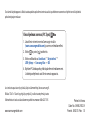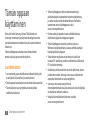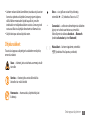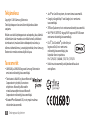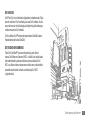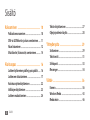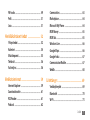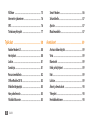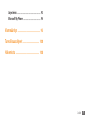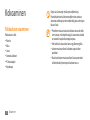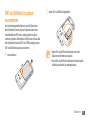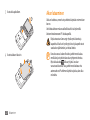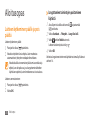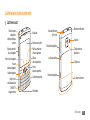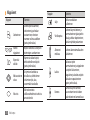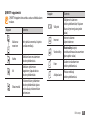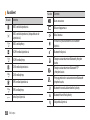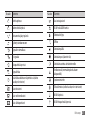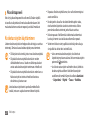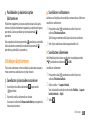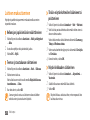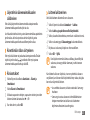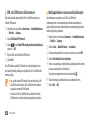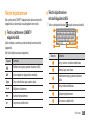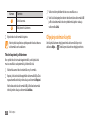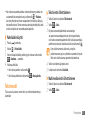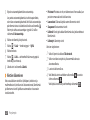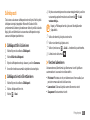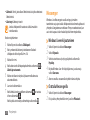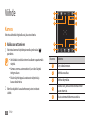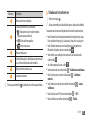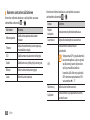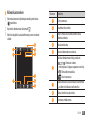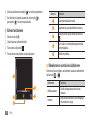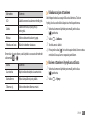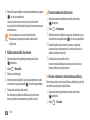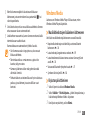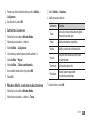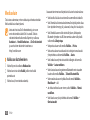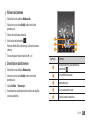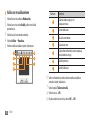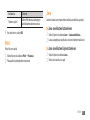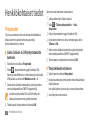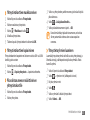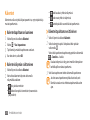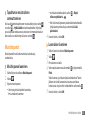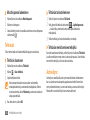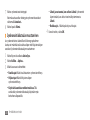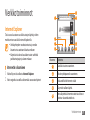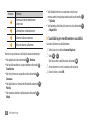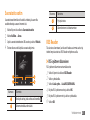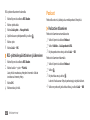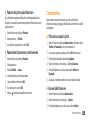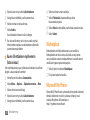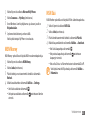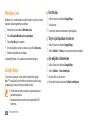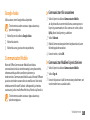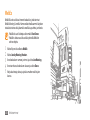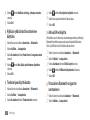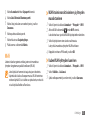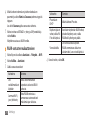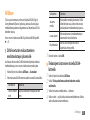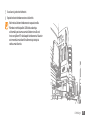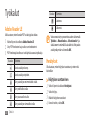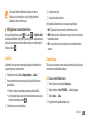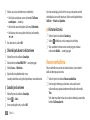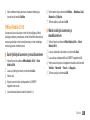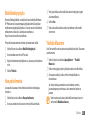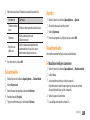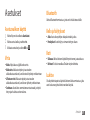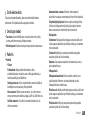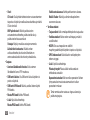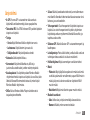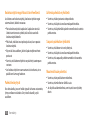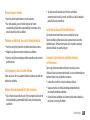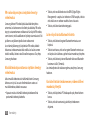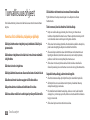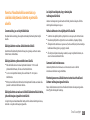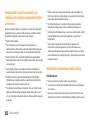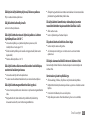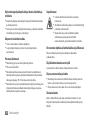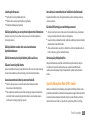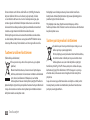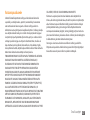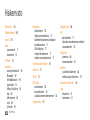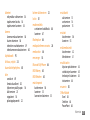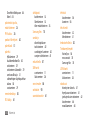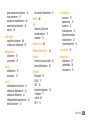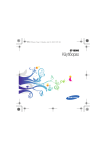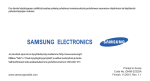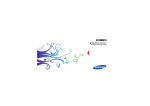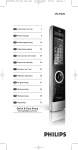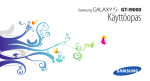Download Samsung GT-B7350 Käyttöopas
Transcript
Osa tämän käyttöoppaan sisällöstä saattaa poiketa puhelimesi ominaisuuksista puhelimeen asennetun ohjelmiston tai käyttämäsi palveluntarjoajan mukaan. Kies ohjelman asennus (PC Sync) 1. Lataa Kiesin viimeisin versio Samsungin sivuilta (www.samsungmobile.com) ja asenna se tietokoneellesi. 2. Valitse tai paina [ ]-painiketta. 3. Valitse valikkotilassa Asetukset → Järjestelmä → USB-yhteys → Samsung Kies → OK. 4. Käyttäen PC datakaapelia, yhdistä puhelimesi tietokoneeseesi. Lisätietoja ohjelmasta saat Kiesin omasta oppaasta. Jos tarvitset apua tai on kysyttävää, käy sivullamme http://www.samsung.fi. Klikkaa "Tuki"=>"Usein kysyttyjä kysymyksiä" ja valitse tuoteryhmä ja tuote. Vaihtoehtoisesti soita asiakastukeemme puhelinnumeroon: 030-6227 515 www.samsungmobile.com Printed in Korea Code No.:GH68-29321A Finnish. 08/2010. Rev. 1.0 GT-B7350 Käyttöopas Tämän oppaan käyttäminen Kiitos, että hankit Samsung-laitteen. Tällä laitteella voit Samsungin erinomaisen ja edistyneen teknologian ansiosta suorittaa korkealaatuista tiedonsiirtoa sekä nauttia viihteestä liikkuessasi. Tämän käyttöoppaan tarkoituksena on kertoa laitteen ominaisuuksista ja opastaa niiden käytössä. Lue tämä ensin • Lue varotoimet ja opas huolella ennen laitteen käyttöä, jotta osaat käyttää sitä turvallisesti ja asianmukaisesti. • Tämän oppaan kuvaukset perustuvat laitteen oletusasetuksiin. • Tämän käsikirjan kuvat ja näyttökuvat voivat poiketa todellisesta tuotteesta. 2 Tämän oppaan käyttäminen • Tämän käyttöoppaan sisältö voi poiketa tuotteesta ja palveluntarjoajan tai operaattorin tarjoamasta ohjelmasta, ja saattaa muuttua ilman ennakkoilmoitusta. Voit ladata tuoreimman version käyttöoppaasta sivulta www.samsungmobile.com. • Ominaisuudet ja lisäpalvelut voivat vaihdella laitteesta, ohjelmistosta ja palveluntarjoajasta riippuen. • Tämän käyttöoppaan muotoilu ja toimitus perustuu Windows-käyttöjärjestelmään ja saattaa vaihdella käyttäjän käyttöjärjestelmästä riippuen. • Tämän laitteen sovellukset voivat toimia eri tavalla kuin vastaavat PC-sovellukset, eivätkä ne välttämättä sisällä kaikkia PC-versioiden toimintoja. • Sovellukset ja niiden toiminnot voivat vaihdella maan, alueen ja laitteiston mukaan. Samsung ei ole vastuussa kolmansien osapuolten aiheuttamista suoritusongelmista. • Samsung ei ole vastuussa ongelmista ja yhteensopimattomuuksista, jotka aiheutuvat siitä, että käyttäjä on muokannut rekisterin asetuksia. • Voit päivittää matkalaitteen laitteiston sivustolta www.samsungmobile.com. • Laitteen mukana tulleet äänenlähteet, taustakuvat ja kuvat on lisensoitu rajoitettuun käyttöön Samsungin ja omistajiensa välillä. Näiden materiaalien käyttö kaupallisiin ja muihin tarkoituksiin on tekijänoikeuslakien vastaista. Samsung ei ole vastuussa tällaisista käyttäjän aiheuttamista rikkomuksista. • Säilytä tämä opas tulevaa käyttöä varten. Ohjekuvakkeet Tutustu tässä oppaassa käytettyjen kuvakkeiden merkityksiin, ennen kuin aloitat: ► Katso — sivut, joilla on asiaan liittyviä tietoja; esimerkiksi: ► s. 12 (tarkoittaa "katso sivu 12") → Seuraavaksi — valittavien vaihtoehtojen tai valikoiden järjestys eri vaiheita suoritettaessa; esimerkiksi: Valitse Käynnistä-valikosta Asetukset → Bluetooth (tarkoittaa Asetukset ja sitten Bluetooth) [ ] Hakasulkeet — laitteen näppäimet; esimerkiksi: [ ] (tarkoittaa Virta/Lopetus-painiketta) Vaara — tilanteet, joista voi aiheutua vammoja sinulle tai muille Varoitus — tilanteet, jotka voivat olla haitallisia laitteellesi tai muille laitteille Huomautus — huomautuksia, käyttövinkkejä tai lisätietoja Tämän oppaan käyttäminen 3 Tekijänoikeus Copyright © 2010 Samsung Electronics Tämä käyttöopas on kansainvälisten tekijänoikeuslakien suojaama. Mitään osaa tästä käyttöoppaasta ei saa kopioida, jakaa, kääntää tai lähettää missään muodossa tai millään keinolla, sähköisesti tai mekaanisesti, mukaan lukien valokopiointi, nauhoitus ja tallennus tiedontallennus- ja noutojärjestelmään, ilman Samsung Electronicsin ennalta antamaa kirjallista lupaa. Tavaramerkit • SAMSUNG ja SAMSUNG-logo ovat Samsung Electronicsin omistamia rekisteröityjä tavaramerkkejä. • Tämä tuote sisältää MS:n, joka on Microsoft Corporationin tytäryhtiö, lisensoiman ohjelmiston. Microsoft ja Microsoftin nimeä kantava ohjelmisto ovat Microsoft Corporationin rekisteröityjä tavaramerkkejä. • Bluetooth® on Bluetooth SIG, Inc:in ympäri maailmaa rekisteröimä tavaramerkki. 4 Tämän oppaan käyttäminen • Java™ on Sun Microsystems, Inc:n omistama tavaramerkki. • Google ja Google Maps™ ovat Google, Inc:in omistamia tavaramerkkejä. • XTRA on Qualcomm, Inc:in omistama rekisteröity tavaramerkki. • Wi-Fi®, Wi-Fi CERTIFIED -logo ja Wi-Fi-logo ovat Wi-Fi Alliancen omistamia rekisteröityjä tavaramerkkejä. • DivX®, DivX Certified® ja niihin liittyvät logot ovat DivX, Inc:in omistamia rekisteröityjä tavaramerkkejä, joita käytetään lisenssin puitteissa. Pat. 7,295,673; 7,460,668; 7,515,710; 7,519,274 • Kaikki muut tavaramerkit ja tekijänoikeudet kuuluvat omistajilleen. DIVX-VIDEO DivX® on DivX, Inc:n kehittämä digitaalinen videoformaatti. Tämä laite on virallisesti DivX-sertifioitu ja toistaa DivX-videoita. Sivulla www.divx.com on tästä lisätietoja sekä ohjelmia, joilla tiedostoja voidaan muuntaa DivX-videoksi. DivX-sertifioitu DivX®-videon toistoon kokoon 320x240 saakka (Nestekidenäytön koko: 320x320). DIVX VIDEO-ON-DEMAND Tämä DivX Certified® -laite on rekisteröitävä, jotta sillä voi toistaa DivX Video-on-Demand (VOD) -sisältöä. Kun haluat luoda rekisteröintikoodin, paikanna laitteen asennusvalikosta DivX VOD -osa. Mene sitten osoitteeseen vod.divx.com ja rekisteröidy antamalla tämä koodi. Samalla saat lisätietoja DivX VOD -järjestelmästä. Tämän oppaan käyttäminen 5 Sisältö Kokoaminen ............................................. 10 Pakkauksen avaaminen ....................................... SIM- tai USIM-kortin ja akun asentaminen ...... Akun lataaminen . .................................................. Muistikortin (lisävaruste) asentaminen . .......... 10 11 12 14 Aloitusopas ............................................... 16 Laitteen kytkeminen päälle ja pois päältä ....... Laitteeseen tutustuminen ................................... Kosketusnäytön käyttäminen . ........................... Valikkojen käyttäminen ....................................... Laitteen mukauttaminen ..................................... 6 Sisältö 16 17 22 23 24 Tekstin kirjoittaminen . ......................................... 27 Ohjejärjestelmän käyttö ...................................... 28 Yhteydenpito . .......................................... 29 Soittaminen ............................................................. Tekstiviestit . ............................................................ Sähköposti ............................................................... Messenger ............................................................... 29 31 33 34 Viihde ......................................................... 36 Kamera . .................................................................... 36 Windows Media ...................................................... 43 Mediaselain ............................................................. 46 FM-radio ................................................................... 49 Pelit ............................................................................ 51 Java ............................................................................ 51 Henkilökohtaiset tiedot ......................... 52 Yhteystiedot ............................................................ Kalenteri ................................................................... Muistiinpanot ......................................................... Tehtävät . .................................................................. ActiveSync ............................................................... 52 54 55 56 56 Verkkotoiminnot ..................................... 59 Internet Explorer .................................................... Suoratoistosoitin . .................................................. RSS Reader ............................................................... Podcast ..................................................................... 59 61 61 62 Communities . ......................................................... Marketplace . ........................................................... Microsoft My Phone .............................................. MSN Money ............................................................. MSN Sää . .................................................................. Windows Live .......................................................... Google Maps ........................................................... Google-haku ........................................................... Communicator Mobile . ........................................ WebEx ....................................................................... 63 64 64 65 65 66 66 67 67 68 Liitettävyys ............................................... 69 Verkkoyhteydet ...................................................... 69 Bluetooth ................................................................. 70 Wi-Fi . ......................................................................... 73 Sisältö 7 AllShare .................................................................... Internetin-jakaminen ............................................ GPS ............................................................................ Tietokoneyhteydet ................................................ 75 76 76 77 Smart Reader .......................................................... Sekuntikello . ........................................................... Ajastin ....................................................................... Maailmankello ........................................................ 86 87 87 87 Työkalut . ................................................... 80 Asetukset .................................................. 89 Adobe Reader LE .................................................... Herätykset . .............................................................. Laskin ........................................................................ Sanakirja . ................................................................. Resurssienhallinta . ................................................ Office Mobile 2010 . ............................................... Mobiilietätyöpöytä ................................................ Hae puhelimesta .................................................... Yksikkö Muunnin ................................................... Asetusvalikon käyttö . ........................................... Virta ........................................................................... Bluetooth ................................................................. Kello ja hälytykset ................................................. Koti ............................................................................ Lukitse . ..................................................................... Äänet ja ilmoitukset ............................................. Yhteydet ................................................................... Henkilökohtainen .................................................. 8 Sisältö 80 80 81 81 82 83 85 85 85 89 89 89 89 89 89 90 90 90 Järjestelmä . ............................................................. 93 Microsoft My Phone .............................................. 94 Vianmääritys . ........................................... 95 Turvallisuusohjeet ................................. 100 Hakemisto ............................................... 108 Sisältö 9 Kokoaminen Pakkauksen avaaminen Pakkauksen sisältö: • Puhelin • Akku • Laturi • Stereokuulokkeet • PC-datakaapeli • Käyttöopas 10 Kokoaminen Käytä vain Samsungin hyväksymiä ohjelmistoja. Piraattiohjelmistot tai laittomat ohjelmistot saattavat aiheuttaa vahinkoja tai toimintahäiriöitä, joita valmistajan takuu ei kata. • Puhelimen mukana tulevat tarvikkeet voivat vaihdella sen mukaan, mitä ohjelmistoja ja lisävarusteita alueella on saatavilla tai palveluntarjoaja tarjoaa. • Voit hankkia lisävarusteita Samsung-jälleenmyyjältä. • Laitteen mukana tulleet lisälaitteet sopivat siihen parhaiten. • Muut kuin laitteen mukana tulleet lisävarusteet eivät välttämättä ole yhteensopivia laitteen kanssa. SIM- tai USIM-kortin ja akun asentaminen Kun hankit matkapuhelinliittymän, saat SIM (Subscriber Identity Module) -kortin, jossa on liittymän tiedot, kuten henkilökohtainen PIN-tunnus sekä käytettävissä olevat valinnaiset palvelut. Voit hankkia USIM (Universal Subscriber Identity Module) -kortin UMTS- tai HSDPA-palveluja varten. SIM- tai USIM-kortin ja akun asentaminen: 1 Irrota takakansi. 2 Aseta SIM- tai USIM-kortti paikalleen. • Aseta SIM- tai USIM-kortti laitteeseen siten, että kullanväriset liittimet ovat alaspäin. • Ilman SIM- tai USIM-korttia laitteella voi käyttää eräitä valikoita ja palveluita (ei verkkopalveluita). Kokoaminen 11 3 Aseta akku paikalleen. Akun lataaminen Akku on ladattava, ennen kuin puhelinta käytetään ensimmäisen kerran. Voit ladata laitteen mukana tulleella laturilla tai kytkemällä laitteen tietokoneeseen PC-datakaapelilla. Käytä ainoastaan Samsungin hyväksymiä latureita ja kaapeleita. Muut kuin hyväksytyt laturit ja kaapelit voivat saada akun räjähtämään ja vioittaa laitetta. 4 Aseta takakansi takaisin. 12 Kokoaminen Kun akun varaus laskee alhaiseksi, puhelimesta kuuluu merkkiääni ja näyttöön tulee akun tyhjenemisilmoitus. vilkkuu tyhjänä. Jos akun Myös akkukuvake varaustaso laskee liian alas, puhelimesta katkeaa virta automaattisesti. Puhelimen käyttöä voi jatkaa, kun akku on ladattu. ››Akun lataaminen laturilla 1 Avaa monitoimiliitännän kansi, joka on laitteen yläpuolella. 2 Kytke laturin pieni pää laitteeseen. 3 Kytke laturin iso pää pistorasiaan. • Voit käyttää laitetta latauksen aikana, mutta akun lataaminen voi tällöin kestää kauemmin. • Laite voi kuumeta latauksen aikana. Tämä on normaalia, eikä sen pitäisi vaikuttaa laitteesi elinikään tai suorituskykyyn. • Jos laite ei lataa asianmukaisesti, vie se sekä laturi Samsung-huoltoon. 4 Kun akku on täysin ladattu, irrota laturi laitteesta ja sitten pistorasiasta. Älä irrota akkua ennen laturin irrottamista. Muutoin laite voi vioittua. Laturin virheellinen asennus voi vahingoittaa puhelinta vakavasti. Takuu ei kata epäasianmukaisen käytön aiheuttamia vaurioita. Kokoaminen 13 Muistikortin (lisävaruste) asentaminen Kun asetat laitteeseen muistikortin, voit tallentaa multimediatiedostoja ja viestejä tai tehdä varmuuskopiot tärkeistä tiedoista. Laitteessa voi käyttää microSD™- tai microSDHC™-muistikortteja, joiden koko on enintään 16 Gt (muistikortin valmistajasta ja tyypistä riippuen). Samsung soveltaa muistikortteihin hyväksyttyjä teollisuusalan standardeja, mutta jotkut merkit eivät välttämättä ole täysin yhteensopivia laitteen kanssa. Yhteensopimattoman muistikortin käyttö voi vioittaa laitetta tai muistikorttia ja turmella kortille talletetut tiedot. • Laite tukee muistikorteilla ainoastaan FAT- tiedostomuotoa. Jos laitteeseen laitetaan toiseen muotoon alustettu kortti, puhelin kehottaa alustamaan muistikortin uudelleen. • Usein tapahtuva tietojen kirjoittaminen ja poistaminen lyhentää muistikorttien käyttöikää. 14 Kokoaminen 1 Avaa laitteen sivulla olevan korttipaikan suojus. 2 Aseta muistikortti siten, että kullanväriset kontaktit ovat alaspäin. 3 Sulje korttipaikan kansi. ››Muistikortin poistaminen 1 Avaa laitteen sivulla olevan korttipaikan suojus. 2 Paina muistikorttia varoen, kunnes se irtoaa laitteesta. 3 Vedä muistikortti pois korttipaikasta. 4 Sulje korttipaikan kansi. Älä poista muistikorttia, kun laite siirtää tai kun sillä käsitellään tietoja, sillä muuten tietoja voi hävitä ja muistikortti tai laite voi vahingoittua. ››Muistikortin alustaminen Jos muistikortti alustetaan tietokoneessa, se ei välttämättä toimi laitteessa. Alusta muistikortti vain laitteessa. Valitse tai paina [ ]-painiketta ja valitse Asetukset → Järjestelmä → Laitekäynnistys → Tallennuskortti → Alusta → Kyllä. Muista varmuuskopioida kaikki laitteeseen tallennetut tärkeät tiedot ennen muistikortin alustamista. Valmistajan takuu ei kata käyttäjän toimista johtuvaa tietojen menetystä. Kokoaminen 15 Aloitusopas Laitteen kytkeminen päälle ja pois päältä Laitteen kytkeminen päälle: 1 Paina jonkin aikaa [ ]-painiketta. 2 Noudata näyttöön tulevia ohjeita. Laite muodostaa automaattisesti yhteyden matkapuhelinverkkoon. Noudata kaikkia viranomaisten julkaisemia varoituksia ja ohjeita, kun olet paikassa, jossa langattomien laitteiden käyttöä on rajoitettu, kuten lentokoneessa tai sairaalassa. Laitteen sammuttaminen: 1 Paina jonkin aikaa [ 2 Valitse OK. 16 Aloitusopas ]-painiketta. ››Langattomien toimintojen poistaminen käytöstä 1 Avaa Käynnistä-valikko valitsemalla [ ]-painiketta. tai painamalla 2 Valitse Asetukset → Yhteydet → Lang. tilan hall. 3 Valitse kohdan Puhelin vierestä. Laitteen tänään-näytössä näkyy 4 Valitse OK. . Voit ottaa langattomat toiminnot käyttöön toistamalla yllä olevat vaiheet 1-4. Laitteeseen tutustuminen ››Laitteen osat Etukameran objektiivi videopuheluja varten Äänenvoimakkuusnäppäin Vahvistusnäppäin Vasen valintanäppäin Soittonäppäin Käynnistävalikkopainike QWERTYnäppäimistö Kuuloke Kosketusnäyttö Nelisuuntainen selausnäppäin Oikea valintapainike Virta-/ lopetuspainike Sulkemispainike Kuulokeliitäntä (3,5 mm) Monitoimiliitäntä Kaiutin Muistikorttipaikka Lukituspainike Takakameran objektiivi Takakansi Kameranäppäin Sisäinen antenni Mikrofoni Aloitusopas 17 ››Näppäimet Näppäin Näppäin Toiminto Soittaminen Valintanäppäimet Käynnistävalikko Nelisuuntainen selaus Vahvista 18 Aloitusopas Soittonäytön avaaminen; soittaminen ja puheluun vastaaminen; viimeisen numeron valinta uudelleen (paina jonkin aikaa). Näytön alareunassa näkyvien toimintojen suorittaminen. Käynnistä-valikon käyttö; tehtävienhallinnan käyttö (paina jonkin aikaa). Siirtyminen luetteloissa tai valikoissa; kohdistimen siirtäminen ylös, alas, vasemmalle tai oikealle. Valitse korostettu valikkovaihtoehto tai vahvista annetut tiedot. Toiminto Sulje Virta/lopetus Äänenvoimakkuus Lukitus Kamera Valitun sovelluksen sulkeminen. Laitteen käynnistäminen ja sammuttaminen (paina jonkin aikaa); puhelun lopettaminen; tänään-näyttöön palaaminen. Laitteen äänenvoimakkuuden säätäminen. Kosketusnäytön sammuttaminen ja näppäinten ja näytön lukitseminen; näppäinten ja kosketusnäytön lukituksen vapauttaminen (paina jonkin aikaa). Kameran käynnistäminen; kuvan ottaminen tai videon nauhoittaminen kameratilassa QWERTY-näppäimistö QWERTY-näppäimistön asettelu saattaa vaihdella alueen mukaan. Näppäin Toiminto Aakkosnumeerinen Voit syöttää numeroita, kirjaimia ja erikoismerkkejä. Näppäin Toiminto Välilyönti Internet Viestinvälitys Vaihto Alt Erikoismerkki Merkkien koon muuttaminen tekstinsyöttökentässä. Merkkien syöttäminen näppäinten yläpuoliskoista tekstinsyöttökenttään. Erikoismerkkien syöttäminen tekstinsyöttökenttään (paina jonkin aikaa); erikoismerkkien vaihtaminen. Välilyönnin lisääminen tekstinsyöttökenttään; hiljaiseen tilaan siirtyminen (paina jonkin aikaa). Internet-selaimen käynnistäminen. Viestinvälitys käyttö; viestinlaadintaruudun avaaminen (paina jonkin aikaa). Enter Uuden rivin aloittaminen tekstinsyöttökentässä. Askelpalautin Poistaa merkkejä tekstinsyöttökentässä. Aloitusopas 19 ››Kuvakkeet Kuvake Kuvake Toiminto Toiminto Akun varaustaso UMTS-verkko käytettävissä Akku on loppumassa UMTS-verkko käytettävissä (datapuhelu ei ole käytettävissä) Akku latautuu UMTS-verkkoyhteys Yritetään käyttää Bluetoothilla tai Bluetooth käytössä HSDPA-verkko käytettävissä Bluetooth näkyvissä HSDPA-verkkoyhteys Tietojen vastaanottaminen Bluetooth-yhteyden kautta Tietojen vastaanottaminen Bluetooth FTP -yhteyden kautta Yhteyspyyntöviestin vastaanottaminen Bluetoothyhteyden kautta EDGE-verkko käytettävissä EDGE-verkkoyhteys GPRS-verkko käytettävissä GPRS-verkkoyhteys ActiveSync käynnissä Bluetooth-stereokuulokemikrofoni kytketty Bluetooth hands-free kytketty Äänipuhelu käynnissä 20 Aloitusopas Kuvake Toiminto Kuvake Toiminto Puhelu pidossa Uusi vastaajaviesti Soitonsiirto käytössä Ei SIM- eikä USIM-korttia Vastaamatta jäänyt puhelu Odottava hälytys Kytketty tietokoneeseen Offline Signaalin voimakkuus Soittoääni päällä Ei signaalia Soittoääni pois (äänetön tila) Datapuhelu käynnissä Soittoääni asetettu värinätoiminnolle Signaalihaku Verkkovierailu (normaalin palvelualueen ulkopuolella) Lisää tilakuvakkeita on käytettävissä (valitse kuvake, niin näet ne) Synkronointivirhe Uusi tekstiviesti Tärkeä ilmoitus (valitse kuvake, niin näet viestin) Uusi multimediaviesti WLAN käytössä Uusi sähköpostiviesti WLAN-datapuhelu käynnissä Aloitusopas 21 ››Pikavalintapaneeli Voit siirtyä pikavalintapaneeliin valitsemalla Tänään-näytöllä tai sovellusta käytettäessä ilmoituskuvakkeiden alueen. Voit mukauttaa laitteen asetukset nopeasti ja esittää ilmoitukset. Kosketusnäytön käyttäminen Laitteen kosketusnäytöstä on helppo valita valintoja ja suorittaa toimintoja. Tämä osa kuvaa kosketusnäytön perustoiminnot. • Älä käytä teräviä esineitä, jotta et raavi kosketusnäyttöä. • Älä päästä kosketusnäyttöä kosketuksiin muiden sähkölaitteiden kanssa. Staattisen sähkön purkaukset voivat saada kosketusnäytön toimimaan virheellisesti. • Älä päästä kosketusnäyttöä kosketuksiin veden kanssa. Kosketusnäyttö voi toimia virheellisesti kosteissa olosuhteissa ja kastuessaan. Jotta kosketusnäyttö toimisi parhaalla mahdollisella tavalla, irrota sen suojakalvo ennen laitteen käyttöä. 22 Aloitusopas • Napautus: Kosketa näyttöä kerran, kun valitset komentoja tai avaat sovelluksia. • Kosketa jonkin aikaa: Kun kosketat kohdetta jonkin aikaa, näet luettelon käytettävissä olevista toiminnoista. Valitse ponnahdusvalikosta toiminto, jonka haluat suorittaa. • Kaksoisnapautus: Voit lähentää tai loitontaa katselemistasi kuvista ja Internet-sivuista kaksoisvalitsemalla nopeasti. • Vetäminen: Kosketa vierityspalkkia tai tekstiä jonkin aikaa ja siirrä palkki tai valittu teksti vetämällä sitä. • Laite sammuttaa kosketusnäytön, kun laitetta ei käytetä tietyn pituisena aikana. Voit sammuttaa näytön painamalla [ ]-painiketta. • Jos laite ei vastaa näytön valintoihin tarkasti, kohdista kosketusnäyttö uudelleen. Voit kohdistaa näytön uudelleen valitsemalla Käynnistä-valikosta Asetukset → Järjestelmä → Näyttö → Tasaus → Kohdista. ››Painikkeiden ja kosketusnäytön lukitseminen Puhelimen näppäimet ja kosketusnäyttö voidaan lukita, jotta laitetta ei käytetä tahattomasti näppäimiä ja näyttöä vahingossa painamalla. Lukitse painikkeet ja näyttö painamalla [ ]painiketta. Voit vapauttaa lukituksen painamalla [ ]-painiketta ja vetämällä lukituskuvaketta vasemmalle tai oikealle tai painamalla [ ]painiketta ja pitämällä sitä painettuna. ››Sovelluksen vaihtaminen Laitteessa voi käyttää useita sovelluksia samaan aikaan. Aktiivisen sovelluksen vaihtaminen: 1 Paina jonkin aikaa [ ]-painiketta tai valitse Käynnistävalikosta Tehtävienhallinta. Task Manager luettelee kaikki käynnissä olevat sovellukset. 2 Voit siirtyä sovellukseen kaksoisnapauttamalla sitä. ››Sovellusten sulkeminen Valikkojen käyttäminen Voit lähettää käytössä olevan sovelluksen taustalle painamalla ]-painiketta tai valitsemalla tai OK. [ Tässä osiossa kerrotaan, miten sovelluksia ja kansioita avataan ja miten avoimesta sovelluksesta siirrytään toiseen. Sovelluksen sulkeminen: ››Sovellusten ja kansioiden avaaminen 1 Avaa Käynnistä-valikko valitsemalla [ ]-painiketta. tai painamalla 2 Käynnistä sovellus valitsemalla sen kuvake. Avaa kansio valitsemalla Resurssienhallinta ja navigoimalla haluamaasi kansioon. 1 Paina jonkin aikaa [ ]-painiketta tai valitse Käynnistävalikosta Tehtävienhallinta. 2 Valitse sovellus → Lopeta tehtävä. Voit sulkea kaikki sovellukset valitsemalla Valikko → Lopeta kaikki tehtävät → Kyllä. 3 Valitse . Aloitusopas 23 Laitteen mukauttaminen Hyödynnä puhelintasi paremmin mukauttamalla se omien tarpeidesi mukaan. ››Kellonajan ja päivämäärän määrittäminen 1 Valitse Käynnistä-valikosta Asetukset → Kello ja hälytykset → Aika. ››Tänään-näytön kohteiden lisääminen tai poistaminen 1 Valitse Käynnistä-valikosta Asetukset → Koti → Kohteet. 2 Voit lisätä tai poistaa kohteita valitsemalla niiden vieressä olevan valintaruudun. Voit esittää ennalta valitut kohteet valitsemalla Samsung Today tai Windows-oletus. 2 Aseta aikavyöhyke sekä päivämäärä ja aika. 3 Valitse OK → Kyllä. 3 Voit muuttaa kohteiden järjestystä valitsemalla Siirrä ylös 1 Valitse Käynnistä-valikosta Asetukset → Koti → Ulkoasu. 2 Valitse teema tai kuva. ››Näytön kirkkauden säätäminen ››Teeman ja taustakuvan vaihtaminen Voit valita kuvan muistista valitsemalla Käytä tätä kuvaa taustakuvana → Selaa. 3 Kun olet valmis, valitse OK. Samsung ei ole vastuussa laitteen mukana tulleiden oletuskuvien ja taustakuvien käytöstä. 24 Aloitusopas tai Siirrä alas. 4 Kun olet valmis, valitse OK. 1 Valitse Käynnistä-valikosta Asetukset → Järjestelmä → Vastavalo. 2 Säädä kirkkaustaso vetämällä liukusäädintä. 3 Valitse OK. Näytön kirkkaus vaikuttaa siihen, miten nopeasti laite kuluttaa akun virtaa. ››Järjestelmän äänenvoimakkuuden ››Laitteen lukitseminen Voit säätää järjestelmän äänenvoimakkuutta painamalla äänenvoimakkuuspainiketta ylös tai alas. Jos haluat aktivoida värinän, paina äänenvoimakkuuspainiketta jonkin aikaa. Jos haluat poistaa värinän käytöstä, paina äänenvoimakkuuspainiketta uudelleen jonkin aikaa. 1 Valitse Käynnistä-valikosta Asetukset → Lukitse. 2 Valitse Lukitse, jos puhelin on ollut käyttämättä. 3 Valitse, kauanko laite odottaa, ennen kuin se lukitsee itsensä. 4 Valitse salasanatyyppi Salasanatyyppi -alasvetovalikosta. 5 Kirjoita uusi salasana ja kirjoita se sitten uudelleen. 6 Valitse OK → Kyllä. säätäminen ››Äänettömään tilaan siirtyminen Voit mykistää laitteen tai palauttaa äänet painamalla Tänään]-painiketta. Voit myös painaa näytössä jonkin aikaa [ äänenvoimakkuuspainiketta ja valita Ei. ››Ääniasetukset 1 Valitse Käynnistä-valikosta Asetukset → Äänet ja ilmoitukset. 2 Valitse Äänet tai Ilmoitukset. 3 Mukauta saapuvien soittojen, saapuvien viestien ja muiden laitteen äänten ääniasetukset. ► s. 90 4 Kun olet valmis, valitse OK. Voit lukita laitteen aktivoimalla sen salasanan. Kun käytät ensimmäistä kertaa valikkoa, joka edellyttää salasanaa, sinua pyydetään luomaan ja vahvistamaan salasana. Kun laitteen lukitus on käytössä, sinun on syötettävä salasana sen jälkeen, kun laite on ollut käyttämättä tietyn aikaa, sekä joka kerran kun käynnistät laitteen. • Jos unohdat salasanan, vie laite avattavaksi Samsunghuoltoon. • Samsung ei vastaa salasanan tai henkilökohtaisten tietojen menettämisestä eikä muista laittomien ohjelmien aiheuttamista vahingoista. Aloitusopas 25 ››SIM- tai USIM-kortin lukitseminen Voit lukita laitteen aktivoimalla SIM- tai USIM-kortin ohessa tulleen PIN-koodin. 1 Valitse Käynnistä-valikosta Asetukset → Henkilökohtainen → Puhelin → Suojaus. 2 Valitse SIM-kortin PIN-koodi. 3 Valitse kohdan Vaadi PIN-koodi puhelinta käytettäessä vierestä → OK. 4 Kirjoita SIM- tai USIM-kortin PIN-koodi. 5 Valitse OK. Kun PIN-lukko on päällä, PIN-koodi on syötettävä joka kerran kun laite kytketään päälle ja kun käytetään SIM- tai USIM-kortin ominaisuuksia. • Jos syötät väärän PIN-koodin liian monta kertaa, SIM- tai USIM-kortti lukitaan. SIM- tai USIM-kortti voidaan vapauttaa antamalla PUK-koodi. • Jos lukitset SIM- tai USIM-kortin syöttämällä väärän PUK-koodin, vie kortti palveluntarjoajalle avattavaksi. 26 Aloitusopas ››Matkapuhelimen seurannan käyttöönotto Kun laitteeseen asetetaan uusi SIM- tai USIM-kortti, matkapuhelimen seurantatoiminto lähettää automaattisesti uuden puhelinnumeron määritetyille vastaanottajalle, jotta laite voidaan jäljittää ja palauttaa. 1 Valitse Käynnistä-valikosta Asetukset → Henkilökohtainen → Puhelin → Suojaus. 2 Valitse Lisää → Mobile Tracker → Asetukset. 3 Kirjoita matkapuhelimen seurannan salasana ja valitse OK. 4 Valitse Ota Mobile Tracker käyttöön. 5 Valitse vastaanottajan syöttökenttä ja kirjoita puhelinnumero ja maan suuntanumero (sisältäen +). Voit valita sen puhelinmuistiosta valitsemalla . 6 Valitse lähettäjän syöttökenttä ja anna lähettäjän nimi. 7 Valitse OK → OK. Tekstin kirjoittaminen Voit syöttää tekstiä QWERTY-näppäimistön aakkosnumeerisilla näppäimillä tai valitsemalla virtuaalinäppäimistön merkit. ››Tekstin syöttäminen QWERTY- ››Tekstin kirjoittaminen virtuaalinäppäimistöllä 1 Valitse syöttöpaneelikuvake ( näppäimistöllä Syötä merkkejä, numeroita ja erikoismerkkejä asianmukaisilla näppäimillä. Voit lisäksi käyttää seuraavia näppäimiä: Näppäin Toiminto Vaihtaminen isojen ja pienten kirjainten välillä. Alt Syötä näppäinten yläpuoliskon merkkejä. Sym Siirry symbolitilaan (paina jonkin aikaa). Välilyönnin lisääminen. Syötteen tyhjentäminen. Siirtyminen uudelle riville. ) näytön alareunan keskeltä. 1 5 2 3 4 6 7 8 Numero Toiminto 1 Siirtyy numero- tai erikoismerkkitilaan. 2 Vaihtaa Caps Lock -tilaan. 3 Vaihtaminen isojen ja pienten kirjainten välillä. 4 Siirtyy erikoismerkkitilaan. 5 Syötteen tyhjentäminen. 6 Siirtyminen uudelle riville. Aloitusopas 27 Numero Toiminto 7 Siirrä kursoria. 8 Välilyönnin lisääminen. 2 Kirjoita teksti valitsemalla kirjaimia. Voit näyttää tai piilottaa syöttöpaneelin koska tahansa valitsemalla sen kuvakkeen. Tekstin kopiointi ja liittäminen Kun syötät tekstiä virtuaalinäppäimistöllä, voit käyttää sitä muissa sovelluksissa kopioimalla ja liittämällä sitä. 1 Valitse haluamasi teksti vetämällä sen yli sormella. 2 Kopioi ja liitä tekstiä leikepöydälle valitsemalla Ctl ja C tai napauttamalla tekstiä jonkin aikaa ja valitsemalla Kopioi. Voit leikata tekstiä valitsemalla Ctl ja X tai koskettamalla tekstiä jonkin aikaa ja valitsemalla Leikkaa. 28 Aloitusopas 3 Valitse tekstinsyöttökenttä toisessa sovelluksessa. 4 Voit lisätä leikepöydän tekstin tekstikenttään valitsemalla Ctl ja V tai koskettamalla tekstinsyöttökenttää jonkin aikaa ja valitsemalla Liitä. Ohjejärjestelmän käyttö Voit käyttää laitteen ohjejärjestelmää valitsemalla Käynnistävalikosta Ohje → . Tämä käynnistää online-ohjejärjestelmän. Yhteydenpito ››Puheluun vastaaminen 1 Paina [ Soittaminen Tässä osiossa kerrotaan, miten puheluihin vastataan ja miten ne hylätään sekä miten puheäänen voimakkuutta säädetään. ››Soittaminen 3 Lopeta puhelu painamalla [ 2 Jos kyseessä on videopuhelu, valitse soittaja näkee sinut etukameran kautta. 1 Näppäile Tänään-näytössä suuntanumero ja puhelinnumero. 2 Paina [ ]-painiketta. Jos haluat tehdä videosoiton, valitse ]-painiketta. Voit säätää äänenvoimakkuutta laitteen soidessa painamalla äänenvoimakkuuspainiketta tai mykistää soittoäänen painamalla äänenvoimakkuuspainiketta jonkin aikaa. → Videopuhelu. ]-painiketta. • Tallenna puhelinmuistioon numerot, joihin soitat usein. ► s. 52 • Voit siirtyä puhelulokiin nopeasti ja soittaa äskettäin soittamaasi numeroon painamalla [ ]-painiketta. 3 Lopeta puhelu painamalla [ , jolloin puhelun ]-painiketta. ››Puhelun hylkääminen Paina [ ]-painiketta. Kun hylkäät puhelun, soittaja kuulee varattu-äänen. ››Ulkomaille soittaminen 1 Lisää ulkomaan suuntanumeron korvaava +-merkki pitämällä [0]-näppäin alaspainettuna Tänään-näytössä. 2 Näppäile täydellinen numero (maannumero, suuntanumero ja puhelinnumero) ja soita numeroon painamalla [ 3 Lopeta puhelu painamalla [ ]. ]-painiketta. Yhteydenpito 29 ››Kuulokemikrofonin käyttäminen Kytkemällä kuulolemikrofonin puhelimeen, voit soittaa ja vastaanottaa puheluita: • Jos haluat soittaa viimeisimpään numeroon uudelleen, pidä kuulokemikrofonin painiketta painettuna jonkin aikaa. • Voit vastata puheluun painamalla kuulokkeen painiketta. • Lopeta puhelu painamalla kuulokemikrofonin painiketta jonkin aikaa. Laitteen mukana toimitettavat kuulokkeet on suunniteltu vain laitteen kanssa käytettäväksi eivätkä ne mahdollisesti ole muiden puhelinten ja MP3-soitintin kanssa yhteensopivia. ››Valintojen käyttäminen puhelun aikana Voit käyttää seuraavia vaihtoehtoja puhelun ollessa kesken: • Voit säätää äänenvoimakkuutta painamalla äänenvoimakkuuspainiketta ylös tai alas. • Voit laittaa puhelun pitoon valitsemalla Pitoon. Voit noutaa pidossa olevan puhelun valitsemalla Poista pito. 30 Yhteydenpito • Voit aktivoida kaiutinpuhelinominaisuuden valitsemalla Kaiutin. Jos ympäristö on meluisa, puheluja voi olla vaikea kuulla kaiutinpuheluominaisuutta käytettäessä. Käytä normaalia puhelintilaa, niin kuulet äänet paremmin. • Voit kytkeä mikrofonin pois päältä valitsemalla Mykistä, jolloin toinen osapuoli ei kuule sinua. • Voit äänittää äänipuhelun valitsemalla Tallenna. • Voit soittaa toiseen numeroon asettamalla ensimmäisen puhelimen pitoon ja valitsemalla sitten toisen numeron. ]-painiketta kuullessasi koputusäänen. Ensimmäinen puhelu siirtyy automaattisesti pitoon. Tämän ominaisuuden käyttö edellyttää, että sinulla on käytössäsi koputuspalvelu. • Voit kuulla toisen osapuolen ja puhua hänelle kuulokemikrofonin kautta valitsemalla → Käytä handsfreetä. • Voit vastata toiseen puheluun painamalla [ • Voit soittaa neuvottelupuhelun soittamalla toisen puhelun tai vastaamalla toiseen puheluun ja valitsemalla → Kokous, kun olet yhteydessä toiseen osapuoleen. Voit lisätä osallistujia toistamalla tämän. Tämän ominaisuuden käyttö edellyttää, että sinulla on käytössäsi neuvottelupuhelupalvelu. ››Puhelulokin käyttö 1 Paina [ ]-painiketta. 2 Valitse → Puheluloki. 3 Voit esittää puhelulokin puhelutyypin mukaan valitsemalla → Suodata → suodatin. 4 Valitse puheluloki. • Voit soittaa puhelun valitsemalla . • Voit lukea puhelulokin valitsemalla → Avaa puhelu. Tekstiviestit Tässä osassa kuvataan, miten teksti- ja multimediatoimintoja käytetään. ››Tekstiviestin lähettäminen 1 Valitse Käynnistä-valikosta Tekstiviestit. 2 Valitse → Uusi. 3 Kirjoita vastaanottajakenttään vastaanottaja. Jos painat vastaanottajakentässä vahvistuspainiketta, esiin tulee vastaanottajaluettelo. Voit lisätä vastaanottajia puhelinmuistiosta tai äskettäisestä lokista valitsemalla . Kun syötät numeroita, laite etsii ja näyttää puhelinnumerot, joissa syöttämäsi numerot esiintyvät. Näin voit valita haluamasi ponnahdusluettelosta. 4 Valitse viestikenttä ja kirjoita viesti. 5 Lähetä viesti valitsemalla Lähetä. ››Multimediaviestin lähettäminen 1 Valitse Käynnistä-valikosta Tekstiviestit. 2 Valitse → Uusi. Yhteydenpito 31 3 Kirjoita vastaanottajakenttään vastaanottaja. Jos painat vastaanottajakentässä vahvistuspainiketta, esiin tulee vastaanottajaluettelo. Voit lisätä vastaanottajia puhelinmuistiosta tai äskettäisestä lokista valitsemalla . Voit myös vaihtaa vastaanottajan tyypiksi Cc tai Bcc valitsemalla Vastaanottaja. 4 Valitse viestikenttä ja kirjoita viesti. 5 Valitse → Lisää → tiedostotyyppi → Kyllä. 6 Valitse tiedosto. 7 Valitse → Liitä → vaihtoehto liittää muuntyyppisiä tiedostoja (tarvittaessa). 8 Lähetä viesti valitsemalla Lähetä. ››Viestien lukeminen Voit avata kaikkien viestitiliesi (sähköposti, tekstiviesti ja multimediaviesti) viestikansiot. Vastaanottamasi, lähettämäsi ja tallentamasi viestit lajitellaan automaattisesti seuraaviin viestikansioihin. 32 Yhteydenpito • Poistetut: Poistetut viestit; ne tallennetaan siihen saakka, kun poistat ne manuaalisesti tästä kansiosta • Luonnokset: Tulevaa käyttöä varten tallennetut viestit • Saapuneet: Vastaanotetut viestit • Lähtevät: Viestit, joita ollaan lähettämässä tai jotka odottavat lähettämistä • Lähetetyt: Lähetetyt viestit Viestien näyttäminen: 1 Valitse Käynnistä-valikosta Tekstiviestit. 2 Valitse viestikansio näytössä ylävasemmalla olevasta alasvetovalikosta. 3 Lue viesti valitsemalla se. 4 Voit lähettää viestin uudelleen valitsemalla tai vastata siihen valitsemalla . Voit käyttää viestinvälitysvaihtoehtoja valitsemalla . Sähköposti Tässä osiossa kuvataan sähköpostiviestinvälitystä. Voit käyttää sähköpostiviestejä työpöydän Microsoft Outlook -tililtä synkronoimalla laitteen ja tietokoneen ActiveSyncillä tai luoda tilejä, joilla voit lähettää tai vastaanottaa sähköpostiviestejä suoraan sähköpostipalvelimista. ››Sähköpostitilin lisääminen 1 Valitse Käynnistä-valikosta Sähköposti. 2 Valitse Määritä sähköposti. 3 Kirjoita sähköpostiosoite ja salasana ja valitse Seuraava. 4 Anna tilin tiedot seuraamalla näyttöön tulevia ohjeita. ››Sähköpostiviestin lähettäminen 1 Valitse Käynnistä-valikosta Sähköposti. 2 Valitse sähköpostitilin nimi. 3 Valitse → Uusi. 4 Kirjoita vastaanottajan osoite vastaanottajakenttään ja valitse vastaanottaja puhelinmuistiosta valitsemalla → Lisää vastaanottaja... Kopio- ja Piilokopio-kentät sijaitsevat lähettäjäkentän yläpuolella. 5 Valitse aihekenttä ja kirjoita viestin aihe. 6 Valitse viestikenttä ja kirjoita viesti. 7 Valitse (tarvittaessa) → Lisää → tiedotonlisäysvaihtoehto. 8 Lähetä viesti valitsemalla . ››Viestien lukeminen Vastaanottamasi, lähettämäsi ja tallentamasi viestit lajitellaan automaattisesti seuraaviin viestikansioihin. • Poistetut: Poistetut viestit; ne tallennetaan siihen saakka, kun poistat ne manuaalisesti tästä kansiosta • Luonnokset: Tulevaa käyttöä varten tallennetut viestit • Saapuneet: Vastaanotetut viestit Yhteydenpito 33 • Lähtevät: Viestit, joita ollaan lähettämässä tai jotka odottavat Messenger • Lähetetyt: Lähetetyt viestit Windows Live Messengerin avulla voit pysyä muiden tavoitettavissa ja ajan tasalla sähköposteistasi olematta jatkuvasti yhteydessä langattomaan verkkoon. Yhteys muodostetaan, kun uusi viesti saapuu tai kun haluat käyttää Internet-palveluita. lähettämistä Jotkut sähköpostitilit saattavat sisältää muitakin viestikansioita. ››Windows Liveen kirjautuminen Viestien näyttäminen: 1 Valitse Käynnistä-valikosta Sähköposti. 2 Voit synkronoida laitteen ja tietokoneen Outlook- 1 Valitse Käynnistä-valikosta Messenger. 2 Valitse Kirjaudu. 3 Vahvista tarvittaessa yksityisyyskäytäntä valitsemalla sähköpostin ActiveSyncillä. ► s. 56 3 Valitse tilin nimi. 4 Voit ladata viestit sähköpostipalvelimelta valitsemalla Lähetä ja vastaanota. → valitse Seuraava. 5 Valitse viestikansio näytössä ylävasemmalla olevasta 5 Asenna sovellus seuraamalla näyttöön tulevia ohjeita. alasvetovalikosta. 6 Lue viesti valitsemalla se. 7 Voit lähettää viestin uudelleen valitsemalla tai vastata siihen valitsemalla . Voit käyttää viestinvälitysvaihtoehtoja valitsemalla 34 Yhteydenpito Hyväksy. 4 Kirjoita Windows Live -tilin käyttäjätunnus ja salasana ja . ››Chattailu Messengerilla 1 Valitse Käynnistä-valikosta Messenger. 2 Etsi ja valitse yhteyshenkilön nimi ja valitse Pikaviesti. 3 Kirjoita viesti näytön alaosassa olevaan tekstikenttään ja valitse Lähetä. 4 Keskustelun aikana voit käyttää seuraavia toimintoja: • Voit lisätä hymiöitä valitsemalla Valikko → Lisää hymiö. • Voit siirtää tiedoston valitsemalla Valikko → Lähetä → tiedostotyyppi → tiedosto. • Voit pyytää yhteystiedon mukaan chattailuun valitsemalla Valikko → Asetukset → Lisää osallistuja. • Voit äänittää ja lähettää äänileikkeen valitsemalla Valikko → Lähetä → Äänileike, äänittämällä äänileikkeen ja valitsemalla Lähetä. • Voit vaihtaa yhteystietoluettelon ja chatin välillä selaamalla vasemmalle tai oikealle. 5 Kun haluat lopettaa keskustelun, valitse Valikko → Lopeta keskustelu. Yhteydenpito 35 Viihde Kamera 1 2 3 6 7 8 4 5 9 10 11 Voit ottaa laitteellasi digitaalikuvia ja kuvata videoita. ››Valokuvan ottaminen 1 Voit ottaa kameran käyttöön painamalla jonkin aikaa [ ]painiketta. • Voit kätkeä tai esittää etsimen kuvakkeet napauttamalla näyttöä. • Kamera sammuu automaattisesti, kun sitä ei käytetä tiettyyn aikaan. • Muistin käyttö riippuu kuvattavasta näkymästä ja kuvausolosuhteista. 2 Kohdista objektiivi kuvauskohteeseen ja tee tarvittavat säädöt. 36 Viihde Numero Toiminto 1 Siirry videokameraan. 2 Vaihda kuvaustilaa. 3 Vaihda näkymätilaa. 4 Määritä viive, jonka kamera odottaa ennen kuvan ottamista. 5 Muuta automaattitarkennusasetuksia. Numero ››Valokuvan katseleminen Toiminto 6 Muuta kameran asetuksia. 7 Tarkista kameran tila ja asetukset. • : Otettavien kuvien maksimimäärä (riippuu vapaasta tilasta) • : Oletustallennuspaikka • : Akun varaustaso 8 Muuta tarkkuutta. 9 Säädä kirkkautta; lisää kirkkautta valitsemalla + ja vähennä kirkkautta valitsemalla –. 10 Näytä viimeksi otettu kuva. 11 Sammuta kamera. 3 Ota kuva painamalla [ ]-painiketta tai vahvistuspainiketta. 1 Valitse etsimestä . 2 Selaa vasemmalle tai oikealle haluamasi valokuvan kohdalle. Seuraavat toiminnot ovat käytettävissä kuvien katselun aikana: • Voit lähentää tai loitontaa koskettamalla näyttöä jonkin aikaa. Kun näyttöön ilmestyy ylä- ja alanuoli, selaa ylös- tai alaspäin. • Voit lähettää valokuvan viestinvälityksen tai langattoman Bluetooth-yhteyden kautta valitsemalla . • Voit valita kuvan soittajan tunnuskuvaksi tai taustakuvaksi valitsemalla . • Jos haluat poistaa kuvan, valitse . • Voit muokata kuvaa valitsemalla → Valokuvien muokkaus. • Voit lisätä kuvaan muistion valitsemalla → Valokuva muistio. • Voit ladata kuvan yhteisösivustolle valitsemalla → Lataa verkkoon. • Voit lisätä kuvaan GPS-tiedot valitsemalla → GPS. • Voit esittää kuvan tiedot valitsemalla → Tiedot. Viihde 37 ››Kameran asetusten säätäminen Ennen kuin tallennat valokuvan, saat käyttöösi seuraavat → : vaihtoehdot valitsemalla Vaihtoehto Valkotasapaino Tehoste Toiminto Säädä väritasapainoa valaistuksen mukaan. Käytä erikoistehosteita, kuten seepiaa ja mustavalkoisia sävyjä. ISO Säädä kameran kuvakennon herkkyyttä. Säädä Säädä kontrastia, kylläisyyttä ja terävyyttä, Mittaus Valitse valotusmittauksen tyyppi. Laatu Määritä kuvien laatutaso. 38 Viihde Ennen kuin tallennat valokuvan, saat käyttöösi seuraavat → : vaihtoehdot valitsemalla Asetus Toiminto Näytön tarkastelu Aseta kamera näyttämään otettu kuva. Suuntaviiva Näytä esikatselunäytössä suuntaviivat. GPS Aseta kamera lisäämään kuviin sijaintitiedot. Voit parantaa GPS-signaalia olemalla kuvaamatta paikoissa, joissa signaali voi olla estetty, kuten rakennusten välissä ja matalilla alueilla tai huonolla säällä. Voit myös päivittää GPS-toiminnon parantaaksesi GPSvastaanottoa. ► s. 77 Tallennussij. Valitse kuvien tallennusmuisti. Suljinääni Aseta kameran suljin päästämään äänen, kun otat kuvan. ››Videon kuvaaminen 1 Voit ottaa kameran käyttöön painamalla jonkin aikaa [ ]-painiketta. 2 Käynnistä videokamera valitsemalla . 3 Kohdista objektiivi kuvauskohteeseen ja tee tarvittavat säädöt. 1 2 4 5 6 Numero 1 Siirry kameraan. 2 Nauhoitustilan vaihto. 3 Valitse, millaisella viiveellä kamera alkaa tallentaa videota. 4 Muuta tarkkuutta. 5 Muuta videokameran asetuksia. 7 Tarkista videokameran tila ja asetukset. • : Otettavan videon maksimipituus (riippuu vapaasta muistista) • : Oletustallennuspaikka • : Akun varaustaso Säädä kirkkautta; lisää kirkkautta valitsemalla + ja vähennä kirkkautta valitsemalla –. 8 Näytä viimeksi kuvattu video. 9 Sammuta videokamera. 6 3 7 8 9 Toiminto Viihde 39 4 Aloita kuvaaminen painamalla [ ]- tai vahvistuspainiketta. 5 Kun olet valmis, lopeta kuvaaminen valitsemalla tai painamalla [ Numero ]- tai vahvistuspainiketta. ››Videon toistaminen 1 Valitse etsimestä . 2 Selaa haluamasi videon kohdalle. 3 Toista video valitsemalla . 4 Toiston aikana voit käyttää seuraavia ohjaimia: Toiminto 1 Äänenvoimakkuuden säätö. 2 Lopeta toisto ja palaa edelliseen ruutuun. 3 4 Keskeytä soitto; jatka soittoa valitsemalla . Siirry taakse- tai eteenpäin napauttamalla etenemispalkkia. 5 Vaihda näyttötilaa. ››Videokameran asetuksien säätäminen Ennen kuin kuvaat videon, saat käyttöösi seuraavat vaihtoehdot → : valitsemalla 1 Vaihtoehto 4 2 3 40 Viihde 5 Valkotasapaino Tehoste Toiminto Säädä väritasapainoa valaistuksen mukaan. Käytä erikoistehosteita, kuten seepiaa ja mustavalkoisia sävyjä. ››Valokuvasarjan ottaminen Vaihtoehto Toiminto ISO Säädä kameran kuvakennon herkkyyttä. Voit helposti ottaa kuvasarjan liikkuvista kohteista. Tästä on hyötyä, kun kuvaat leikkiviä lapsia tai urheilutapahtumaa. Säädä Säädä kontrastia, kylläisyyttä ja terävyyttä. 1 Voit ottaa kameran käyttöön painamalla jonkin aikaa Mittaus Valitse valotusmittauksen tyyppi. Videokuvan laatu Määritä videoiden laatutaso. 2 Valitse → Jatkuva. 3 Tee haluamasi säädöt. 4 Paina jonkin aikaa [ ]- tai vahvistuspainiketta. Kamera ottaa Ennen kuin kuvaat videon, saat käyttöösi seuraavat vaihtoehdot → : valitsemalla Asetus Toiminto Suuntaviiva Näytä esikatselunäytössä suuntaviivat. Äänitallenne Kytke ääni päälle tai pois päältä. Tallennussij. Valitse videoiden tallennusmuisti. [ ]-painiketta. enintään 6 kuvaa, kunnes vapautat painikkeen. ››Kuvien ottaminen hymykuvaustilassa 1 Voit ottaa kameran käyttöön painamalla jonkin aikaa [ ]-painiketta. 2 Valitse → Hymy. Viihde 41 3 Kohdista kameran objektiivi kuvattavaan kohteeseen ja paina [ ]- tai vahvistuspainiketta. Laite tunnistaa kuvasta kasvot sekä sen, koska kohde hymyilee. Kun kaikki kohteet hymyilevät, kamera ottaa kuvan automaattisesti. Joissain tapauksissa kuvaa ei voida ottaa ellei hymykuvausta kytketä pois päältä, vaikka kohde hymyilisikin. ››Valokuvamosaiikin luominen ››Panoraamakuvien ottaminen 1 Voit ottaa kameran käyttöön painamalla jonkin aikaa [ ]-painiketta. 2 Valitse → Panoraama. 3 Kohdista kameran objektiivi kuvattavaan kohteeseen ja ota ensimmäinen kuva painamalla [ ]- tai vahvistuspainiketta. 4 Käännä laitetta hitaasti johonkin suuntaan. Laite ottaa seuraavan kuvan automaattisesti, kun oranssi kehys osuu valkoisen kehyksen kohdalle. 1 Voit ottaa kameran käyttöön painamalla jonkin aikaa 5 Ota loput kuvat toistamalla vaihe 4. 2 Valitse → Mosaiikki. 3 Valitse mosaiikkityyppi. 4 Kohdista kameran objektiivi kuvattavaan kohteeseen ja ota ››Kuvien ottaminen toimintakuvaustilassa 5 Ota loput kuvat toistamalla vaihe 4. 1 Voit ottaa kameran käyttöön painamalla jonkin aikaa [ ]-painiketta. ensimmäinen kuva painamalla [ ]- tai vahvistuspainiketta. Kun olet ottanut kaikki mosaiikkikuvaan tarvitut kuvat, kamera yhdistää ne automaattisesti yhdeksi kuvaksi. 42 Viihde Kun olet ottanut kaikki panoraamakuvaan tarvitut kuvat, kamera yhdistää ne automaattisesti. Toimintakuvaustilassa voit kuvata liikkuvaa kohdetta ja yhdistää ne yhdeksi kuvaksi, joka näyttää liikkeen. [ ]-painiketta. 2 Valitse → Toiminto. 3 Kohdista kameran objektiivi kuvattavaan liikkuvaan kohteeseen ja ota ensimmäinen kuva painamalla [ vahvistuspainiketta. ]- tai 4 Siirrä laitetta siten, että se seuraa liikkuvaa kohdetta. Kamera ottaa seuraavan kuvan automaattisesti. 5 Jatka kohteen seuraamista, kunnes kamera on ottanut kaikki toimintakuvaan vaaditut kuvat. Kamera kokoaa ne automaattisesti yhdeksi kuvaksi. • Siirrä kameraa vaaka- tai pystytasossa, kun seuraat liikkuvaa kohdetta. • Toimintakuvatilassa se maiseman osa, jota ei ole kuvattu, näkyy mustana. • Kameran ja kohteen välisen etäisyyden tulee olla vähintään 3 metriä. • Parhaat tulokset saat ottamalla kuvat hyvin valaistussa paikassa, jossa kohteen ja taustan välillä on suuri kontrasti. Windows Media Laitteessa on Windows Media Player. Alla kuvataan, miten Windows Media Playeriä käytetään. ››Musiikkitiedostojen lisääminen laitteeseen Voit lisätä musiikkitiedostoja laitteeseen seuraavilla tavoilla: • Kopioimalla tiedostoja muistikortille ja asettamalla kortin laitteeseen. ► s. 78 • Lataa tiedostoja langattomasta verkosta. ► s. 59 • Lataa tietokoneesta lisävarusteena saatavan Samsung Kiesin avulla. ► s. 78 • Vastaanota Bluetooth-yhteyden kautta. ► s. 71 • Synkronoi ActiveSyncillä. ► s. 56 ››Kirjaston päivittäminen 1 Valitse Käynnistä-valikosta Windows Media. 2 Valitse Valikko → Päivitä kirjasto..., jolloin laite paikantaa ja lisää teidostoja Windows Media -kirjastoon. 3 Kun kirjasto on päivitetty, valitse Valmis. Viihde 43 ››Musiikki- ja videotiedostojen toistaminen 1 Valitse Käynnistä-valikosta Windows Media. 2 Valitse kirjastosta luokka → tiedosto → Toista. 3 Toiston aikana voit käyttää seuraavia ohjaimia: 4 5 6 7 1 2 3 Numero 8 Toiminto 1 Siirry edelliseen tiedostoon. 2 Käytä Windows Media -Internet-sivua (WindowsMedia.com). 3 Vaihda näyttötilaa. 44 Viihde Numero Toiminto 4 Arvioi soitettava kappale. 5 Keskeytä soitto; jatka soittoa valitsemalla . 6 Siirry seuraavaan tiedostoon. 7 Mykistää kaiuttimen tai palauttaa sen äänen. 8 Äänenvoimakkuuden säätö. Voit aktivoida sekoitustilan ja toistotilan valitsemalla Valikko → Sekoita/Uusinta → vaihtoehto. 4 Lopeta toisto valitsemalla Valikko → Pysäytä. ››Lisää tiedostoja Now Playing -luetteloon 1 Valitse toiston aikana Nyt soi. 2 Valitse . 3 Paikanna ja valitse lisättävä tiedosto ja valitse Valikko → Lisää jonoon. 4 Kun olet valmis, valitse OK. ››Soittolistan luominen 1 Valitse Käynnistä-valikosta Windows Media. 2 Valitse kirjastosta luokka → tiedosto. 3 Valitse Valikko → Lisää jonoon. 4 Lisää tiedostoja soittolistaan toistamalla vaiheet 2-3. 5 Valitse Valikko → Nyt soi. 6 Valitse Valikko → Tallenna soittoluettelo... 7 Anna uudelle soittolistalle nimi ja valitse OK. 8 Valitse OK. ››Windows Media -asetusten mukauttaminen 1 Valitse Käynnistä-valikosta Windows Media. 2 Valitse kirjastosta luokka → tiedosto → Toista. 3 Valitse Valikko → Asetukset... 4 Säädä seuraavat asetukset: Vaihtoehto Toiminto Toisto Valitse, kun haluat esittää toiston jäljellä olevan tai kuluneen ajan. Video Vaihda videotoiston näyttötilaa. Verkko Vaihda suoratoiston verkkoasetuksia. Kirjasto Aseta Windows Media käynnistymään kirjastonäyttöön. Olemukset Valitse soitinnäytön iho. Painikkeet Määritä laitteen näppäimille musiikinohjaustoimintoja. 5 Kun olet valmis, valitse OK. Viihde 45 Mediaselain Tässä osiossa kerrotaan, miten valokuvia ja videoita esitetään. Voit katsella kuvia diaesityksenä. Jotta voisit toistaa DivX-videotiedostoja, sinun on ensin rekisteröitävä laite DivX-sivustolla. Tarkista rekisteröintikoodi valitsemalla Käynnistys-valikossa Asetukset → Henkilökohtainen → DivX-rekisteröinti ja suorita sitten rekisteröinti osoitteessa http://vod.divx.com. ››Valokuvan katseleminen 1 Valitse Käynnistä-valikosta Mediaselain. 2 Valitse kansio tai valitse Kaikki, jolloin näet kaikki pienoiskuvat. 3 Valitse kuva (ilman toistokuvaketta). 46 Viihde Seuraavat toiminnot ovat käytettävissä kuvien katselun aikana: • Voit katsella lisää kuvia ravistamalla vasemmalle tai oikealle. • Voit lähentää tai loitontaa koskettamalla näyttöä jonkin aikaa. Kun näyttöön ilmestyy ylä- ja alanuoli, selaa ylös- tai alaspäin. • Voit lähettää kuvan muille viestinvälityksen, sähköpostin, Bluetooth-yhteyden tai AllShare-ominaisuuden välityksellä valitsemalla Lähetystapa. • Voit poistaa kuvan valitsemalla Valikko → Poista. • Voit asettaa kuvan taustakuvaksi tai soittajan tunnuskuvaksi yhteystiedoissa valitsemalla Valikko → Aseta. • Voit ladata kuvan yhteisösivustolle tai blogiin valitsemalla Valikko → Lataa verkkoon. • Voit tulostaa kuvan langattoman Bluetooth-ominaisuuden kautta valitsemalla Valikko → Tulosta Bluetoothilla. • Voit muokata kuvaa eri työkaluilla valitsemala Valikko → Muokkaa. ► s. 48 • Jos haluat vaihtaa kuvan nimen, valitse Valikko → Nimeä uudelleen. • Voit lukea kuvan yksityiskohdat valitsemalla Valikko → Ominaisuudet. ››Videon toistaminen 1 Valitse Käynnistä-valikosta Mediaselain. 2 Valitse kansio tai valitse Kaikki, jolloin näet kaikki pienoiskuvat. 3 Valitse video (toistokuvakkeella). 4 Aloita toisto koskettamalla . 1 2 3 Windows Media Player käynnistyy ja alkaa toistamaan videota. 5 Toistoa ohjataan näytön ohjaimilla. ► s. 44 ››Diaesityksen aloittaminen Numero 4 5 Toiminto 1 Valitse Käynnistä-valikosta Mediaselain. 2 Valitse kansio tai valitse Kaikki, jolloin näet kaikki 1 Keskeytä diaesitys; jatka diaesitystä valitsemalla . 2 Siirry edelliseen kuvaan. 3 Valitse Valikko → Kuvaesitys. 4 Koskettamalla näyttöä diaesityksen aikana voit käyttää 3 Lopeta diaesitys. 4 Siirry seuraavaan kuvaan. 5 Muuta kuvaesitysasetuksia. pienoiskuvat. seuraavia ohjaimia: Viihde 47 ››Valokuvan muokkaaminen 1 Valitse Käynnistä-valikosta Mediaselain. 2 Valitse kansio tai valitse Kaikki, jolloin näet kaikki pienoiskuvat. 3 Valitse kuva (ilman toistokuvaketta). 4 Valitse Valikko → Muokkaa. 5 Valitse muokkaustyökalu näytön yläreunasta: 1 2 3 4 5 6 7 Numero Toiminto 1 Käännä valokuva pysty- tai vaakasuunnassa. 2 Kierrä valokuvaa. 3 Muuta kuvan kokoa. 4 Rajaa kuvan osa. 5 Käytä erikoistehosteita, kuten seepiaa ja mustavalkoisia sävyjä. 6 Säädä kontrastia. 7 Säädä kirkkautta. 6 Valitse vaihtoehto tai säädä valitun muokkaustyökalun asetuksia näytön alalaidasta. 7 Valitse lopuksi Tallenna nimellä. 8 Valitse kansio → OK. 9 Kirjoita uuden kuvan nimi ja valitse OK → OK. 48 Viihde FM-radio 1 Voit kuunnella suosikkikanaviasi FM-radion avulla. 5 ››Kuuntele FM-radiota 2 3 4 1 Kytke kuuloke kuulokeliitäntään. Kuulokkeet toimivat radioantennina. 2 Valitse Käynnistä-valikosta FM-radio. 3 Käynnistä automaattiviritys valitsemalla OK. FM-radio selaa ja tallentaa kuuluvuusalueella olevat asemat automaattisesti. Automaattiviritys suoritetaan, kun FM-radiota kuunnellaan ensimmäisen kerran. Numero 3 6 Toiminto 2 4 Kun skannaus on päättynyt, valitse OK. 5 Valitse haluamasi radioasema ja palaa FM-radionäyttöön Lisää sen hetkinen radioasema suosikkiluetteloon. Sammuta FM-radio; kytke se päälle valitsemalla . 3 Etsi käytettävissä olevaa radioasemaa. 4 Äänenvoimakkuuden säätö. 6 Käytettävissä on seuraavat ohjaimet: 5 Vaihda taajuutta selaamalla asteikkoa vasemmalle tai oikealle. Vaihda äänilähtöä (kuulokemikrofoni tai laitteen kaiutin). valitsemalla OK. 1 6 Viihde 49 ››Radioasemien tallentaminen automaattisen 3 Voit äänittää kuuntelemaasi asemaa valitsemalla Valikko → 1 Kytke kuuloke kuulokeliitäntään. 2 Valitse Käynnistä-valikosta FM-radio → Hae. 3 Vahvista tarvittaessa valitsemalla Kyllä. 4 Kun skannaus on päättynyt, valitse OK. 5 Valitse haluamasi asema ja valitse OK. 4 Valitse lopuksi Pysäytä tai OK → OK. Äänitetty tiedosto kanavanhaun avulla ››Radioasemien tallentaminen suosikeiksi 1 Kytke kuuloke kuulokeliitäntään. 2 Valitse Käynnistä-valikosta FM-radio. 3 Selaa tallennettavan radioaseman kohdalle. 4 Valitse jokin näytön ylälaidassa olevista symboleista. ››FM-radiolähetyksen äänittäminen 1 Kytke kuuloke kuulokeliitäntään. 2 Valitse Käynnistä-valikosta FM-radio. 50 Viihde Tallenna. tallennetaan kohtaan Resurssienhallinta → My Documents → FM-radio. ››FM-radioasetusten mukauttaminen 1 Valitse Käynnistä-valikosta FM-radio. 2 Valitse Valikko → Asetukset. 3 Säädä seuraavat asetukset: Vaihtoehto Toiminto Alue Valitse sijainti. Sammuta radio toisen ohjelman käytön ajaksi Käynnistä radio uudelleen puhelun jälkeen Määritä, toimiiko FM-radio taustalla muita sovelluksia käytettäessä. Valitse, kytketäänkö FM-radio päälle puhelun jälkeen. Vaihtoehto Toiminto Tallenna sijainti Valitse FM-radiosta äänitettyjen äänileikkeiden tallennusmuisti. 4 Kun olet valmis, valitse OK. Pelit Pelaa Pasianssi-peliä. 1 Valitse Käynnistä-valikosta Pelit → Pasianssi. 2 Pelaa peliä näytön ohjeiden mukaisesti. Java Laitteesi tukee Java-ympäristöön laadittuja sovelluksia ja pelejä. ››Java-sovellusten lataaminen 1 Valitse Käynnistä-valikosta Java → Lataa sovelluksia... 2 Lataa Java-pohjaisia sovelluksia sivuston ohjeiden mukaisesti. ››Java-sovellusten käynnistäminen 1 Valitse Käynnistä-valikosta Java. 2 Valitse Java-sovellus tai -peli. Viihde 51 Henkilökohtaiset tiedot Yhteystiedot Tässä luvussa kerrotaan, miten voit tallentaa henkilökohtaisia tietoja, kuten nimiä, puhelinnumeroita ja osoitteita, yhteystietokortteihin ja -ryhmiin. Voit myös luoda yhteystiedot soittoruudusta. 1 Syötä puhelinnumero Tänään-näytössä. 2 Valitse → Tallenna yhteystietoihin → <Uusi yhteystieto>. 3 Valitse yhteystietokortin tyyppi (Outlook tai SIM). 4 Kirjoita yhteystiedon nimi, valitse numerotyyppi ja valitse Tallenna tai OK. ››Uuden Outlook- tai SIM-yhteystietokortin 5 Valitse näytön ylälaidasta tietoluokka ja syötä yhteystiedot 1 Valitse Käynnistä-valikosta Yhteystiedot. 2 Valitse → yhteystietokortin tyyppi (Outlook tai SIM). ››Yhteystietokortin etsiminen luominen Voit myös luoda Window Live -yhteystiedot, joita voit käyttää MSN-palveluissa, valitsemalla Windows Live. ► s. 66 3 Valitse näytön ylälaidasta tietoluokka ja syötä yhteystiedot tekstinsyöttöpaneelilla tai QWERTY-näppäimistöllä. Jos tallennat yhteystiedot SIM- tai USIM-kortille, voit tallentaa ainoastaan nimen ja puhelinnumeron. 4 Tallenna lopuksi yhteystietokortti valitsemalla OK. 52 Henkilökohtaiset tiedot tekstinsyöttöpaneelilla tai QWERTY-näppäimistöllä. 6 Tallenna lopuksi yhteystietokortti valitsemalla OK. 1 Valitse Käynnistä-valikosta Yhteystiedot. 2 Kirjoita muutama kirjain yhteystiedon nimestä hakukenttään näytön ylälaitaan. Kun syötät kirjaimia, näytössä näkyy vastaavat yhteystiedot. 3 Avaa yhteystieto valitsemalla se. ››Yhteystietokorttien muokkaaminen 1 Valitse Käynnistä-valikosta Yhteystiedot. 2 Valitse muokattava yhteystieto. 3 Valitse → Muokkaa tai valitse . 4 Muokkaa yhteystietoa. 5 Tallenna lopuksi yhteystietokortti valitsemalla OK. ››Yhteystietokorttien kopioiminen Yhteystietokorttien kopioiminen laitteen muistista SIM- tai USIMkortille ja päin vastoin: 1 Valitse Käynnistä-valikosta Yhteystiedot. 2 Valitse → Kopioi yhteystieto → kopiointivaihtoehto. ››Pikavalintanumeron määrittäminen yhteystietokortille 1 Valitse Käynnistä-valikosta Yhteystiedot. 2 Valitse yhteystieto. 3 Valitse se yhteystiedon puhelinnumero, jota haluat käyttää pikavalinnassa. 4 Valitse → Lisää pikavalintoihin... 5 Valitse pikavalintanumeron sijainti → OK. Kun olet määrittänyt pikavalintanumeron, voit soittaa siihen painamalla soittoruudun vastaavaa paikan numeroa. ››Yhteystietoryhmien luominen Luomalla yhteystietoryhmiä voit hallita useita yhteystietoja ja lähettää viestejä ja sähköpostiviestejä koko ryhmälle. Aloita luomalla ryhmä. 1 Valitse Käynnistä-valikosta Yhteystiedot. 2 Valitse → ryhmän nimi (sähköposti tai viesti). 3 Kirjoita ryhmän nimi. 4 Valitse . 5 Valitse ryhmään lisättävät yhteystiedot. 6 Valitse Valmis → OK. Henkilökohtaiset tiedot 53 Kalenteri Kalenterin avulla voit pitää kirjaa tapaamisista, syntymäpäivistä ja muista tapahtumista. ››Kalenteritapahtuman luominen 1 Valitse Käynnistä-valikosta Kalenteri. 2 Valitse → Uusi tapaaminen. 3 Täytä kentät ja määritä tapahtuman asetukset. 4 Kun olet valmis, valitse OK. ››Kalenterinäkymän vaihtaminen 1 Valitse Käynnistä-valikosta Kalenteri. 2 Voit vaihtaa kalenterinäkymän valitsemalla näkymätilakuvakkeen: • : yksi päivä tunneittain • : koko viikon päivät tunneittain (maanantaista perjantaihin) 54 Henkilökohtaiset tiedot • • • : koko kuukausi yhdessä näkymässä : koko vuosi yhdessä näkymässä : luettelo päivälle suunnitelluista tapahtumista ››Kalenteritapahtuman esittäminen 1 Valitse Käynnistä-valikosta Kalenteri. 2 Valitse kalenterista päivä. Voit palata tähän päivään valitsemalla . Voit esittää tapahtumat tapahtumatyypeittäin valitsemalla → Suodata → luokka. Kuukausinäkymässä näkyy pieni merkki niiden päivien kohdalla joille on luotu tapahtumia. 3 Voit lukea tapahtuman tiedot valitsemalla tapahtuman. Jos olet saanut tapahtuman joltakulta toiselta, voit lähettää vastauksen tai ehdottaa tapahtumalle uuden ajan. ››Tapahtuman muistutuksen sammuttaminen Kun kuulet kalenteritapahtuman muistutushälytyksen, valitse tai valitse → Hylkää kaikki tai torkkuvaihtoehto. Hälytykset, joissa käytetään torkkuasetusta, toistuvat niin monta kertaa kuin olet asetuksissa määrittänyt tai kunnes valitset . Muistiinpanot Muistiinpanoilla voit luoda muistioita, luonnoksia ja nauhoituksia. ››Muistiinpanon luominen 1 Valitse Käynnistä-valikosta Muistiinpanot. 2 Valitse . 3 Kirjoita muistiinpanosi. • Voit myös piirtää näyttöön luonnoksia. ► Luonnoksen luominen • Jos haluat nauhoittaa ääniä, valitse → Näytä tallennustyökalurivi → . • Voit lisätä muistiinpanoon päivämäärän koskettamalla tyhjää aluetta jonkin aikaa ja valitsemalla Lisää päivämäärä. 4 Kun olet valmis, valitse OK. ››Luonnoksen luominen 1 Valitse Käynnistä-valikosta Muistiinpanot. 2 Valitse . 3 Piirrä luonnos viivoilla. 4 Voit muokata luonnosta valitsemalla ja tyhjentämällä Piirrä. Valitse luonnos, jos haluat näyttää valintakahvat. Tämän jälkeen voit siirtää luonnosta tai muuttaa sen kokoa kahvoista tai siirtyä muihin vaihtoehtoihin valitsemalla . 5 Kun olet valmis, valitse OK. Henkilökohtaiset tiedot 55 ››Muistiinpanon lukeminen 1 Valitse Käynnistä-valikosta Muistiinpanot. 2 Valitse muistiinpano. 3 Soita äänitetty viesti tai muokkaa tarvittaessa muistiinpanoa valitsemalla . Tehtävät Tasks-toiminnolla voit luoda tehtävälistoja ja muistutuksia. ››Tehtävän luominen 1 Valitse Käynnistä-valikosta Tehtävät. 2 Valitse → Uusi tehtävä. 3 Syötä tehtävän tiedot. Voit asettaa tehtävään muistutuksen valitsemalla määräpäiväkentän ja asettamalla määräpäivän. Valitse muistutuskenttä, valitse Muistuta ja aseta muistutuksen aika ja päivämäärä. 4 Kun olet valmis, valitse OK. 56 Henkilökohtaiset tiedot ››Tehtävän tarkasteleminen 1 Valitse Käynnistä-valikosta Tehtävät. 2 Voit järjestellä tehtävät valitsemalla → Lajitteluperuste → luokka (tila, prioriteetti, aihe, aloituspäivämäärä tai määräpäivä). 3 Valitse tehtävä, jos haluat tarkastella sen tietoja. ››Tehtävän merkitseminen tehdyksi Kun olet suorittanut tehtävä, valitse Käynnistä-valikosta Tehtävät ja valitse tehtävän nimen vieressä oleva valintaruutu. Kun tehtävä on merkitty tehdyksi, siitä ei enää muistuteta. ActiveSync ActiveSync-sovelluksella voit synkronoida laitteesi tietokoneen kanssa, luoda varmuuskopioita ja palauttaa tiedot. Ennen kuin voit synkronoida tietosi, sinun tulee ladata ja asentaa ActiveSync Microsoftin sivustolta (http://www.microsoft.com). ››Laitteen kytkeminen tietokoneeseen 1 Valitse Käynnistä-valikosta Asetukset → Järjestelmä → USB-yhteys → Aktiivinen synkronointi → OK. 2 Liitä PC-datakaapelin toinen pää (mikro-USB) laitteesi monitoimiliittimeen ja toinen pää tietokoneesi USB-porttiin. Jos laitteen yhdistäminen ActiveSyncillä tuottaa vaikeuksia, käynnistä lisäverkkotoiminnot. Valitse Käynnistä-valikosta Asetukset → Yhteydet → USByhteys tietokoneeseen ja valitse valintaruutu. ››Tietojen synkronointi Kun yhdistät laitteesi tietokoneeseen, ActiveSync-sovelluksen tulisi alkaa automaattisesti synkronoimaan tietojasi. Voit käynnistää synkronoinnin manuaalisesti valitsemalla Synkronoi. Synkronointi pysäytetään valitsemalla Pysäytä. Voit myös löytää ja kopioida tiedostoja manuaalisesti laitteeltasi tietokoneelle ja päin vastoin. Napauta Microsoft ActiveSync -ruudussa Explore. Jos alustat Muistikortti -kansion yhdistetyssä tietokoneessa, kansion kirjoitusnopeus saattaa heikentyä. Muokkaa kansiota ainoastaan laitteellasi välttääksesi tämän. ››Exchange-palvelimen lisääminen Irrota PC-datakaapeli tietokoneesta ennen Exchange-palvelimen lisäämistä. 1 Valitse Käynnistä-valikosta ActiveSync. 2 Valitse Valikko → Lisää palvelinlähde... 3 Kirjoita sähköpostiviesti ja valitse Seuraava. 4 Kirjoita Exchange-palvelimen käyttäjänimi, salasana ja toimialueen nimi ja valitse Seuraava. 5 Anna palvelimen osoite. Voit muodostaa suojatun yhteyden valitsemalla kohdan Tämä palvelin vaatii salatun (SSL) yhteyden vieressä olevan valintaruudun. 6 Valitse Seuraava. Henkilökohtaiset tiedot 57 7 Valitse synkronoitavat tietotyypit. Voit mukauttaa valitun datatyypin synkronointiasetukset valitsemalla Asetukset... 8 Valitse lopuksi Valmis. ››Synkronointiaikataulun muuttaminen Jos synkronoit tietosi säännöllisesti Exchange-palvelimen kautta, voit määrittää sekä ruuhka-aikojen että hiljaisten aikojen asetukset. Synkronointiaikataulujen muuttaminen: 1 Valitse Käynnistä-valikosta ActiveSync. 2 Valitse Valikko → Ajoitus... 3 Määritä seuraavat vaihtoehdot: • Ruuhka-ajat: Määritä ruuhkatuntien synkronisointitiheys. • Hiljaiset ajat: Määritä hiljaisten aikojen synkronisointitiheys. • Käytä näitä asetuksia verkkovierailuissa: Tällä asetuksella synkronointiaikatauluja käytetään myös kotiverkon ulkopuolella. 58 Henkilökohtaiset tiedot • Lähetä ja vastaanota, kun valitsen Lähetä: Synkronointi käynnistetään, kun valitset viestinvälitystoiminnosta Lähetä. • Ruuhka-ajat...: Määritä päivät ja ruuhka-ajat. 4 Kun olet valmis, valitse OK. Verkkotoiminnot 5 6 1 Internet Explorer Tässä osassa kuvataan suosikkisivustojen käyttö ja niiden merkitsemisen suosikiksi Internet Explorerilla. • Verkkoyhteyden muodostamisesta ja median lataamisesta saatetaan laskuttaa erikseen. • Käytettävissä olevat kuvakkeet voivat vaihdella palveluntarjoajan ja alueen mukaan. ››Internetin selaaminen 1 2 Voit navigoida sivustoilla valitsemalla seuraavat ohjaimet: Valitse Käynnistä-valikosta Internet Explorer. 7 2 3 4 Numero 8 9 Toiminto 1 Suosikkisivuston avaaminen. 2 Tekstinsyöttöpaneelin avaaminen. 3 Paluu edelliselle Internet-sivulle 4 Käynnistä-valikon käyttö. 5 Anna käytettävä Internet-osoite tai valitse se historian alasvetoluettelosta. Verkkotoiminnot 59 Numero • Voit lähettää Internet-sivun osoitteen, esittää sivun Toiminto 6 Annettuun Internet-osoitteeseen siirtyminen. 7 Lähentäminen tai loitontaminen. 8 Selaimen valikon avaaminen. 9 Nykyisen ikkunan sulkeminen. ominaisuudet tai mukauttaa selainasetuksia valitsemalla → Työkalut. • Voit kopioida ja liittää tekstiä Internet-sivulta valitsemalla → Kopioi/liitä. ››Suosikkisivujen merkitseminen suosikiksi Sivuston lisääminen suosikkiluetteloon: 1 Valitse käynnistysvalikosta Internet Explorer. 2 Valitse → . Internet-sivuja selatessasi voit käyttää seuraavia toimintoja: • Voit palata kotisivulle valitsemalla → Kotisivu. • Voit esittää vierailemiesi sivujen luettelon valitsemalla → Sivuhistoria. • Voit siirtyä historian seuraavalle sivulle valitsemalla → Seuraava. • Voit päivittää sivun viimeisimmillä tiedoilla valitsemalla → Päivitä. • Voit muuttaa selaimen näyttöasetuksia valitsemalla → Näytä. 60 Verkkotoiminnot Voit lisätä uuden suosikkikansion valitsemalla . 3 Anna Internet-sivun nimi ja osoite ja valitse kansio. 4 Kun olet valmis, valitse OK. Suoratoistosoitin Numero Suoratoistosoittimella voit katsella videoita ja kuunnella audiotiedostoja suoraan Internetistä. 1 Valitse Käynnistä-valikosta Suoratoistosoitin. 2 Valitse Valikko → Avaa. 3 Syötä suoratoistotiedoston URL-osoite ja valitse Yhdistä. 4 Toiston aikana voit käyttää seuraavia ohjaimia: Toiminto 3 Pysäytä toisto. 4 Lähentäminen tai loitontaminen. RSS Reader Tässä osiossa kerrotaan, kuinka voit hakea uusimmat uutiset ja tiedot lempisivustoistasi RSS Reader -ohjelman avulla. ››RSS-syötteen tilaaminen RSS-syötteen tilaaminen antamalla osoite: 1 2 Numero 3 4 Toiminto 1 Keskeytä soitto; jatka soittoa valitsemalla 2 Äänenvoimakkuuden säätö. . 1 Valitse Käynnistä-valikosta RSS Reader. 2 Valitse syöteluokka. 3 Valitse Lisää syöte → Lisää RSS/ATOM URL. 4 Kirjoita RSS-syötteen osoite ja valitse OK. 5 Kirjoita RSS-syötteen nimi ja valitse syöteluokka. 6 Valitse OK. Verkkotoiminnot 61 Podcast RSS-syötteen tilaaminen hakemalla: 1 Valitse Käynnistä-valikosta RSS Reader. 2 Valitse syöteluokka. 3 Valitse Lisää syöte → Hae syötteitä. 4 Syötä hakusana syöttöpaneelilla ja valitse 5 Valitse syöte. 6 Valitse Lisää → OK. Podcastilla voit etsiä, ladata ja kuunnella podcast-lähetyksiä. ››Podcastien tilaaminen . ››RSS-syötteiden päivittäminen ja lukeminen 1 Valitse Käynnistä-valikosta RSS Reader. 2 Valitse luokka → syöte → Päivitä. Laite yrittää muodostaa yhteyden Internetiin. Aktivoi tarvittaessa Internet-yhteys. 3 Valitse OK. 4 Valitse otsake ja linkki. 62 Verkkotoiminnot Podcastin tilaaminen antamalla osoite: 1 Valitse Käynnistä-valikosta Podcast. 2 Valitse Valikko → Lisää podcastin URL. 3 Kirjoita podcastin osoite ja valitse Lisää → OK. Podcastin tilaaminen hakemalla: 1 Valitse Käynnistä-valikosta Podcast. 2 Valitse . 3 Kirjoita hakusana ja valitse . Laite etsii hakusanaan liittyviä podcasteja ja näyttää tulokset. 4 Valitse ne podcastit, jotka haluat tilata, ja valitse Lisää → OK. ››Podcast-kirjaston päivittäminen Kun olet tilannut podcast-lähetyksiä, voit helposti päivittää kirjastosi ja kuunnella tuoreimmat ohjelmat. Podcast-kirjaston päivittäminen: 1 Valitse Käynnistä-valikosta Podcast. 2 Valitse podcast → Päivitä. 3 Kun päivitys on päättynyt, valitse OK. ››Podcastien lataaminen ja toistaminen 1 Valitse Käynnistä-valikosta Podcast. 2 Valitse podcast. 3 Valitse Valikko → Lataa. 4 Valitse kohteet, jonka haluat ladata. 5 Lataa kohteet valitsemalla OK. 6 Kun olet valmis, valitse OK. 7 Valitse toistettavan podcastin vierestä. Communities Communities on kätevä ominaisuus, jolla voit käyttää yhteisösivustoja ja blogeja ja lähettää kuvia Internet-sivustoille ja blogeihin. ››Yhteisösivustojen käyttö 1 Valitse Käynnistä-valikosta Communities. Voit myös valita Twitter tai Facebook ja siirtyä vaiheeseen 5. 2 Lue vastuuvapautuslauseke ja valitse OK (tarvittaessa). 3 Päivitä yhteisöluettelo valitsemalla Update. 4 Valitse yhteisösivusto tai blogi → Siirry sivustoon. 5 Anna käyttäjätunnus ja salasana ja valitse Valmis tai Kirjaudu. 6 Jaa kuvia ja videoita muiden kanssa tai lähetä viestejä. ››Kuvien lähettäminen 1 Valitse Käynnistä-valikosta Communities. 2 Valitse yhteisösivusto tai blogi → Lähetä. 3 Kirjoita käyttäjätunnus ja salasana ja valitse Valmis. Verkkotoiminnot 63 4 Kirjoita kuvan nimi ja valitse Lähetä tiedosto. 5 Navigoi kuvan kohdalle ja valitse pienoiskuva. 6 Valitse tarvittaessa muita valintoja. 7 Valitse Valmis. Kuva lähetetään Internet-sivulle tai blogiin. 8 Kun kuva on lähetetty, voit siirtyä sivustolle, näyttää lähetystiedot tai palata sivustoluetteloon valitsemalla asianmukaisen painikkeen. ››Kuvien lähettäminen myöhemmin (latausvaraus) Voit määrittää päivän ja ajan, jolloin kuvat ladataan sivustolle tai blogiin. Latausvarauksen luominen: 1 Valitse Käynnistä-valikosta Communities. 2 Valitse Menu → Options → Upload reservation → New. 3 Valitse yhteisösivusto tai blogi. 4 Kirjoita kuvan nimi ja valitse Lähetä tiedosto. 5 Navigoi kuvan kohdalle ja valitse pienoiskuva. 64 Verkkotoiminnot 6 Valitse tarvittaessa muita valintoja. 7 Valitse Päivämäärä-alasvetovalikko ja valitse latausvarauksen päivä. 8 Valitse Aika-alasvetovalikko ja valitse latausvarauksen aika. 9 Valitse Valmis. Marketplace Marketplacelta voit löytää laitteeseesi uusia sovelluksia. Marketplacella voit etsiä, selata, esikatsella, ostaa ja ladata uusia sovelluksia suoraan matkapuhelimeesi. Saatavilla olevat sovellukset riippuvat palveluntarjoajasta. 1 Valitse Käynnistä-valikosta Marketplace. 2 Etsi ja lataa haluamasi sovellus. Microsoft My Phone Microsoft My Phonella voit synkronoida yhteystiedot, kalenterit, tehtävät, tekstiviestit, musiikin, valokuvat, videot ja muut asiakirjat My phone -tilillä osoitteessa http:// myphone.microsoft.com. 1 Valitse Käynnistä-valikosta Microsoft My Phone. 2 Valitse Seuraava → Hyväksy (tarvittaessa). 3 Anna Windows Liven käyttäjätunnus ja salasana ja valitse 4 Kirjaudu sisään. Synkronoi tieto laitteen ja verkon välillä. Voit käyttää tietojasi My Phone -sivun kautta. MSN Money MSN Money -palvelulla voit käyttää MSN:n osakematkapalveluja. 1 Valitse Käynnistä-valikosta MSN Money. 2 Valitse Jatka (tarvittaessa). 3 Päivitä tiedot ja arvot tuoreimmiksi tiedoiksi valitsemalla Refresh. MSN Sää MSN Weather -palvelulla voit käyttää MSN:n säätiedotuspalvelua. 1 Valitse Käynnistä-valikosta MSN Sää. 2 Valitse Jatka (tarvittaessa). 3 Päivitä tiedot tuoreimmiksi tiedoiksi valitsemalla Päivitä. 4 Määritä kaupunkiluettelo valitsemalla Valikko → Asetukset. • Voit lisätä kaupunkeja valitsemalla . • Voit poistaa kaupunkeja valitsemalla poistettavan kaupungin vierestä. • Voit valita Celsius- tai fahrenheit-asteet valitsemalla C tai F. Voit käyttää muita MSN-palveluja valitsemalla Valikko → Hakemisto. 4 Määritä osakeluettelo valitsemalla Valikko → Settings. • Voit lisätä osakkeita valitsemalla . • Voit poistaa osakkeita valitsemalla poistettavan kohdan vierestä. Verkkotoiminnot 65 Windows Live Windows Live -sovelluksella voit olla yhteydessä ystäviisi ja hakea nopeasti tietoa langattomasta verkosta. 1 Valitse Käynnistä-valikosta Windows Live. 2 Valitse Kirjaudu Windows Live -palveluun. 3 Valitse Hyväksy (jos tarpeen). 4 Anna käyttäjätunnuksesi ja salasanasi ja valitse Seuraava. 5 Noudata näyttöön tulevia ohjeita. Lisätietoja Windows Live -palvelusta on laitteen ohjeissa. Google Maps Tässä osiossa kuvataan, miten sijainti määritetään Google Maps™ -sovelluksella, miten Internet-kartoista etsitään katuja, kaupunkeja ja maita ja miten pyydetään ohjeita. • Tämän ominaisuuden saatavuus riippuu alueesta ja palveluntarjoajasta. • Voit parantaa kartan toimivuutta käyttämällä GPStoimintoa. 66 Verkkotoiminnot ››Karttahaku 1 Valitse Käynnistä-valikosta Google Maps. 2 Selaa karttaa. 3 Lähennä tai loitonna haluamaasi sijaintipaikkaa. ››Tietyn sijaintipaikan etsiminen 1 Valitse Käynnistä-valikosta Google Maps. 2 Valitse Valikko → Haku ja anna yrityksen osoite tai luokka. ››Ajo-ohjeiden hakeminen 1 Valitse Käynnistä-valikosta Google Maps. 2 Valitse Valikko → Hae reittiohjeet. 3 Kirjoita lähtö- ja tulo-osoite. 4 Katso reittiä kartalla valitsemalla Näytä reittiohjeet. Google-haku Alla kuvataan, miten Google-hakua käytetään. Tämän ominaisuuden saatavuus riippuu alueesta ja palveluntarjoajasta. ››Communicator-tilin avaaminen 1 Valitse Käynnistä-valikosta Communicator Mobile. Jos käytät sovellusta ensimmäistä kertaa, asennusprosessi käynnistyy automaattisesti. Kun asennus on valmis, valitse Kyllä, jolloin laite käynnistyy uudelleen. 1 Valitse Käynnistä-valikosta Google-haku. 2 Valitse hakukenttä. 3 Valitse hakusana ja paina vahvistuspainiketta. 2 Valitse Valinnat. 3 Määritä Communicator-palvelimen käyttöasetukset, kuten Communicator Mobile ››Communicator Mobilen käynnistäminen Microsoft Office Communicator Mobilella voit kokea samanaikaisesti erilaisia viestintämuotoja, kuten pikaviestintä, videoneuvottelu, puhelin,sovellusten jakaminen ja tiedostonsiirto. Communicator Mobile kuuluu Microsoft Officeen ja auttaa viestimään suoraan valitusta sovelluksesta. Voit viestiä tehokkaammin Microsoft Outlook -sähköposteilla ja ilmoittaa saatavuutesi ja tilasi muille PowerPointissa, Wordissä ja Excelissä. tilitiedot ja palvelinasetukset. 4 Kun olet valmis, valitse OK. 1 Valitse Käynnistä-valikosta Communicator Mobile. 2 Valitse Sign In. 3 Kun olet kirjautunut sisälle Communicator-palvelimeen, voit viestiä muiden kanssa usealla tavalla. Tämän ominaisuuden saatavuus riippuu alueesta ja palveluntarjoajasta. Verkkotoiminnot 67 WebEx WebExillä voit osallistua Internet-kokouksiin, jotka toimivat WebEx Meeting Centrellä. Kommunikoi tehokkaammin käyttäen tosiaikaista tietoa sekä jakamalla sovelluksia, puhetta ja videoita. WebExistä saat lisätietoja valitsemalla View Demo WebExin aloitusruudulta sekä käyttämällä WebExin online-ohjetta. 1 Valitse Käynnistä-valikosta WebEx. 2 Valitse Join by Meeting Number. 3 Anna kokouksen numero ja nimesi ja valitse Join Meeting. 4 Anna tarvittaessa kokouksen salasana ja valitse Done. 5 Voit jakaa tietoja, dataa ja ajatuksia muiden osallistujien kanssa. 68 Verkkotoiminnot Liitettävyys Verkkoyhteydet Voit muodostaa yhteyden Internet-palveluntarjoajaan (ISP) ja lähettää ja vastaanottaa sen kautta sähköpostiviestejä ja selata Internetiä. Voit myös muodostaa yhteyden yksityisverkkoon, kuten yhtiön verkkoon, jota käytät työssä. Palveluntarjoajasi on jo määrittänyt Internet-yhteyksien verkkoasetukset. ››Yhteyden muodostaminen työverkkoon 1 Pyydä verkon valvojalta seuraavat tiedot: palvelimen puhelinnumero, käyttäjätunnus ja salasana. 2 Valitse Käynnistä-valikosta Asetukset → Yhteydet → Yhteydet. 3 Määritä modeemi, VPN-palvelin tai välityspalvelin kohdassa Oman työpaikan verkko. 4 Kun yhteys on määritetty onnistuneesti, voit alkaa selata Internetiä avaamalla Internet Explorer -sovelluksen. Laite yrittää automaattisesti muodostaa yhteyden. ››Yhteyden katkaiseminen Katkaiseminen: • Kun yhteys on muodostettu numeronvalinnan tai VPN-verkon kautta, avaa pikanäppäinpaneeli, valitse -kuvake ja valitse sitten Katkaise yhteys. • Kun yhteys on muodostettu ISP:n kautta, avaa pikanäppäinpaneeli ja valitse -kuvake → Lang. tilan hall. Esiin tulee Wireless Manager -näyttö. Valitse Kaikki datayhteydet ja Katkaise yhteys. • Kun yhteys kulkee kaapelin kautta, irrota laite tietokoneesta irrottamalla kaapeli. • Kun yhteys kulkee modeemin tai verkkokortin (Ethernet) kautta, irrota kortti laitteesta. Liitettävyys 69 Verkkoyhteyden katkaisemisasetusten määrittäminen: 1 Valitse Käynnistä-valikosta Asetukset → Yhteydet → Lang. tilan hall. 2 Valitse Valikko → Datayhteysasetukset. 3 Valitse vaihtoehdon vieressä oleva valintaruutu. • Lopetusnäppäin (lyhyt): Kun painat lopetuspainiketta, verkkoyhteys katkeaa. • Lepotila: Kun laite siirtyy lepotilaan, verkkoyhteys katkeaa. • Ei pakettia, kun: Kun datapakettia ei lähetetä tietyn ajan kuluessa, verkkoyhteys katkeaa. 4 Valitse OK. ››Aktiivisen verkkoyhteyden löytäminen Näytön alalaidassa olevat kuvakkeet näyttävät aktiiviset yhteydet. Voit nähdä aktiivisen yhteyden valitsemalla minkä tahansa liitettävyyskuvakkeen. Yhteystiedot näkyvät pienessä ikkunassa. WLAN- ja datayhteydet voivat olla aktiivisia samanaikaisesti. Kun molemmat yhteydet ovat aktiivisia, laite käyttää WLAN-yhteyttä oletusyhteytenä. 70 Liitettävyys Bluetooth Voit muodostaa yhteyden muihin Bluetooth-laitteisiin, jotka ovat kantomatkan sisällä. Laitteiden välillä olevat seinät tai muut esteet voivat estää langattoman yhteyden tai heikentää sitä. ››Langattoman Bluetooth-ominaisuuden kytkeminen päälle 1 Valitse Käynnistä-valikosta Asetukset → Bluetooth. 2 Aktivoi Bluetooth valitsemalla kohdan Bluetooth vierestä. 3 Jos haluat, että muut laitteet löytävät laitteesi ja voivat muodostaa siihen yhteyden, valitse Valikko → Laitteen tiedot ja valitse kohdan Ota näkyvyys muihin laitteisiin käyttöön vierestä. 4 Valitse OK. ››Bluetooth-laitteen etsiminen ja laiteparin ››Tietojen lähettäminen langattoman 1 Valitse Käynnistä-valikosta Asetukset→ Bluetooth. 2 Valitse Hae. 1 Paikanna lähetettävä kohde tai tiedosto. 2 Valitse lähetysvaihtoehto. 3 Valitse laite. muodostaminen Laitteesi etsii ja näyttää Bluetooth-laitteiden luettelon. Voit etsiä tietyn tyyppistä laitetta valitsemalla Valikko → Asetukset ja valitsemalla laitetyypin. 3 4 Anna laitteen, johon haluat muodostaa yhteyden, Valitse laite. 1-16-numeroinen Bluetooth-tunnistusnumero ja valitse OK. Jotta yhteyden voi muodostaa toiseen Bluetoothlaitteeseen, kummassakin laitteessa on oltava käytössä sama tunnuskoodi. Kuulokemikrofonit tai handsfreelaitteet voivat käyttää kiinteää tunnuskoodia, kuten 0000. 5 Valitse laite, jonka kanssa olet muodostanut laiteparin. 6 Valitse palvelujen vierestä. 7 Valitse OK. Bluetooth-ominaisuuden avulla ››Tietojen vastaanottaminen langattoman Bluetooth-ominaisuuden avulla 1 Anna tarvittaessa Bluetooth-yhteyden PIN-koodi ja valitse Seuraava. 2 Kun sinua kehotetaan sallimaan tietojen tuonti, valitse Hyväksy. Laitteen säätäminen vastaanottamaan saapuvia lähetyksiä: 1 Valitse Käynnistä-valikosta Asetukset→ Bluetooth. 2 Valitse Valikko → Laitepalvelu. 3 Valitse Asetukset kohdan Obj. lähetys vierestä. Liitettävyys 71 4 Valitse vierestä. kohdan Kaikkien tul. lang. siirtojen vast.otto 5 Valitse OK. ››Älykkään yhdistämistilan ottaminen käyttöön 1 Valitse Käynnistä-valikosta Asetukset → Bluetooth. 2 Valitse Valikko → Laitepalvelu. 3 Valitse Asetukset kohdan Hands-free tai Langaton stereo vierestä. 4 Valitse vierestä. kohdan Ota älykäs yhdistäminen käyttöön 5 Valitse OK. ››Tiedostonjaon käyttöönotto 1 Valitse Käynnistä-valikosta Asetukset → Bluetooth. 2 Valitse Valikko → Laitepalvelu. 3 Valitse Asetukset kohdan Tiedostonsiirto vierestä. 72 Liitettävyys 4 Valitse kohdan Ota kirjoitus käyttöön vierestä. 5 Valitse kansio, jonka tiedostot haluat jakaa. 6 Valitse OK. ››AktivoiSIM-etäkäyttö SIM-etätilassa voit soittaa tai vastaanottaa puheluita yhdistetyn Bluetooth-handsfree-autosarjan kautta käyttämällä laitteesi SIM- tai USIM-korttia. SIM-etätilan aktivoiminen: 1 Valitse Käynnistä-valikosta Asetukset → Bluetooth. 2 Valitse Valikko → Laitepalvelu. 3 Valitse Asetukset kohdan SIM-k. käyttö vierestä. 4 Valitse kohdan SIM-kortin käyttömahd. vierestä. 5 Valitse OK. ››Virtuaalisen Bluetooth-sarjaportin asentaminen 1 Valitse Käynnistä-valikosta Asetukset → Bluetooth. 2 Valitse Valikko → Laitepalvelu. 3 Valitse Asetukset kohdan Sarjaportti vierestä. 4 Valitse Uusi lähtevän liikenteen portti. 5 Valitse laite, jonka kanssa muodostit parin, ja valitse Seuraava. 6 Valitse pudotusvalikosta portti. 7 Valitse halutessasi Suojattu yhteys. 8 Päätä asennus valitsemalla Valmis. Wi-Fi Laitteesi tukee langatonta verkkoa, joten voit muodostaa yhteyden langattomaan paikallisverkkoon (WLAN). Laite käyttää ei-harmonista taajuutta ja on tarkoitettu käytettäväksi kaikissa Euroopan maissa. WLAN-toimintoa voidaan käyttää EU:ssä sisätiloissa rajoituksetta, mutta sitä ei saa käyttää ulkotiloissa Ranskassa. ››WLAN-toiminnon aktivoiminen ja yhteyden muodostaminen 1 Valitse Käynnistä-valikosta Asetukset → Yhteydet → Wi-Fi. 2 Aktivoi WLAN valitsemalla kohdan Wi-Fi vierestä. Laite aloittaa haun ja esittää WLAN-käyttöpisteiden luettelon. 3 Valitse käyttöpisteen vieressä oleva valintaruutu. Laite yrittää muodostaa yhteyden WLAN-verkkoon. 4 Näppäile tarvittaessa PIN-koodi ja valitse OK. ››Uuden WLAN-yhteyden luominen 1 Valitse Käynnistä-valikosta Asetukset → Yhteydet → Wi-Fi. 2 Valitse Valikko → Lisää uusi. 3 Syötä verkkoparametrit ja verkon nimi ja valitse Seuraava. Liitettävyys 73 4 Määritä verkon todennuksen ja tiedon koodauksen parametrit ja valitse Valmis tai Seuraava, todennustyypistä riippuen. Jos valitsit Seuraava, jatka seuraavasta vaiheesta. 5 Valitse tarvittaessa IEEE 802.1x -yhteys ja EAP-protokolla ja valitse Valmis. Näyttöön avautuu uusi WLAN-verkko. ››WLAN-asetusten mukauttaminen 1 Valitse Käynnistä-valikosta Asetukset → Yhteydet → Wi-Fi. 2 Valitse Valikko → Asetukset. 3 Säädä seuraavat asetukset: Vaihtoehto Toiminto Ota verkkoilmoitukset käyttöön Aseta laite ilmoittamaan käytettävissä olevista WLANverkoista. Aseta WLAN-ominaisuus sammumaan automaattisesti määräämäsi ajan kuluttua. Sammuta Wi-Fi, jos ei yhdistetty 74 Liitettävyys Vaihtoehto IP-asetukset : DHCP Näytä ensisijaiset verkot, vaikka WiFi ei ole käytössä. Virransäästötila Toiminto Määritä laitteesi IP-osoite. Aseta laite näyttämään WLAN-verkot, joita olet käyttänyt usein, vaikka WLAN olisi kytketty pois päältä. Ota virransäästötila käyttöön. WLAN sammutetaan akkuvirran säästämiseksi, kun se ei ole käytössä. 4 Kun olet valmis, valitse OK. AllShare Vaihtoehto Tässä osassa kerrotaan, miten voit käyttää DLNA (Digital Living Network Alliance) -palvelua, jonka avulla voit jakaa mediatiedostoja kotona langattomassa lähiverkossa DLNAlaitteiden kanssa. Sinun on ensin aktivoitava WLAN ja lisättävä WLAN-profiili. ► s. 73 ››DLNA-asetusten mukauttaminen mediatiedostojen jakamiselle Jos haluat sallia muiden DLNA-laitteiden käyttävän laitteesi mediatiedostoja, sinun on ensin aktivoitava median jako. 1 2 Voit mukauttaa DLNA-ominaisuuden seuraavilla asetuksilla: Valitse Käynnistä-valikosta AllShare → Asetukset. Vaihtoehto Toiminto Oman laitteen nimi Kirjoita laitteeseen mediapalvelimen nimi. Jaa oma media Lataussijainti Käyttöverkko Toiminto Kytke päälle median jako toisten DLNAlaitteiden kanssa ja valitse oletusmuisti, jota käytetään mediatiedostojen jaossa. Valitse oletusmuisti mediatiedostojen lataamiselle muista laitteista. Valitse DLNA-yhteyksien kanssa käytettävä yhteysprofiili. 3 Kun olet valmis, valitse OK. ››Tiedostojen toistaminen toisella DLNAlaitteella 1 Valitse Käynnistä-valikosta AllShare. 2 Valitse Toista puhelimessa olevat tiedostot muulla soittimella. 3 Valitse haluamasi medialuokka → tiedosto. 4 Valitse soitin – se, jolla haluat toistaa mediatiedoston. Valittu soitin alkaa toistamaan tiedostoa. Liitettävyys 75 ››Toisen laitteen tiedostojen toistaminen 1 Valitse Käynnistä-valikosta AllShare. 2 Valitse Toista puhelimessa olevat tiedostot muulla soittimella palvelimen kautta. Laite etsii automaattisesti DLNA-laitteita. 3 Valitse mediapalvelin – se, jossa mediatiedostot ovat. 4 Valitse haluamasi medialuokka → tiedosto. 5 Valitse soitin – se, jolla haluat toistaa mediatiedoston. Valittu soitin alkaa toistamaan tiedostoa 6 Ohjaa toistoa laitteesi kuvakkeilla. Internetin-jakaminen Laitteen määrittäminen langattomaksi modeemiksi. 1 Kytke laite toiseen laitteeseen tai tietokoneeseen USB- tai Bluetooth-portilla. 2 Valitse Käynnistä-valikosta Internet-jakaminen. 3 Valitse yhteystyypit tietokone- ja verkkoyhteyksiä varten. 4 Aktivoi Internet-yhteys valitsemalla Yhdistä. 76 Liitettävyys GPS Voit käyttää laitteen GPS-toimintoa kytkemällä sen ulkoiseen GPS-vastaanottimeen, mikä parantaa GPS:n toimivuutta. ››Yhteyden muodostaminen ulkoiseen GPSvastaanottimeen Laite käyttää oletusarvoisesti sisäistä GPS-vastaanotinta, mutta voit myös kytkeä sen ulkoiseen GPS-vastaanottimeen. Koska sisäinen GPS-vastaanotin käyttää "None"-laitteistoporttia ja baudinopeutta 4800, sinun on muutettava COM-portin asetuksia, jos haluat käyttää ulkoista GPS-vastaanotinta. Laite tukee ainoastaan Bluetooth-GPS-vastaanottimia. 1 Käynnistä ulkoinen GPS-vastaanotin. 2 Käynnistä laitteen langaton Bluetooth-ominaisuus ja liitä se ulkoiseen GPS-vastaanottimeen. ► s. 70 3 Valitse Bluetooth-ruudusta Valikko → Laitepalvelu → Asetukset kohdan Sarjaportti vierestä → Uusi lähtevän liikenteen portti. 4 Valitse liitetty ulkoinen GPS-vastaanotin, valitse Seuraava ja tarkista COM-portti. 5 Valitse Valmis → OK. 6 Vaihda navigointiohjelman COM-portiksi vaiheessa 4 valittu portti. ››GPS-toiminnon päivitys Voit parantaa GPS-toimintoa lataamalla GPS-tiedostoja. Voit parantaa paikannusnopeutta ja -tarkkuutta ja laajentaa navigointia alueelle, jossa on matkapuhelinverkko. Käytä XTRAtai Assist GPS -toimintoa, palveluntarjoajasta riippuen. XTRA-ominaisuuden käyttö 1 Valitse Käynnistä-valikosta Asetukset → Järjestelmä → Tehostettu GPS. 2 Valitse kohdan Ota XTRA-palvelin käyttöön vierestä. 3 Valitse OK. • GPS-tietoa ladataan enintään 35 Kt. • Laite muodostaa Internet-yhteyden, XTRA-asetuksista Assist GPS:n käyttö 1 Valitse Käynnistä-valikosta Asetukset → Järjestelmä → A-GPS. 2 Valitse kohdan Ota A-GPS käyttöön vierestä. 3 Anna palvelinen osoite ja valitse käyttöpiste. Palvelimen osoite saattaa riippua palveluntarjoajasta. Oletusportti on 7275. 4 Valitse OK. Tietokoneyhteydet Tässä osassa kuvataan, miten laite liitetään tietokoneeseen mukana tulleella PC-datakaapelilla eri USB-tiloissa. Kun kytket laitteen tietokoneeseen, voit synkronoida tiedostot ActiveSyncohjelmalla, siirtää dataa suoraan laitteeseen ja laitteelta ja käyttää Samsung Kies -ohjelmaa. Yhteyden modostaminen ActiveSyncillä kuvataan luvussa "ActiveSync". ► s. 56 riippuen. Liitettävyys 77 ››Yhteyden muodostaminen Samsung Kiesillä Tarkista, että tietokoneeseen on asennettu Samsung Kies. Voit ladata ohjelman Samsung-sivustolta (www.samsungmobile.com). 1 Valitse Käynnistä-valikosta Asetukset → Järjestelmä → USB-yhteys → Samsung Kies → OK. 2 Palaa Tänään-näyttöön painamalla [ ]-painiketta. 3 Liitä puhelimesi monitoimiliitin tietokoneeseen PC- ››Liittäminen massamuistilaitteena Voit liittää laitteen tietokoneeseen siirrettävänä tallennusvälineenä ja käyttää tiedostohakemistoa. Jos asetat laitteeseen muistikortin, voit käyttää muistikortin tiedostoja käyttämällä laitetta muistikortinlukijana. Nimikortin tiedostohakemisto häviää siirrettävänä tallennusvälineenä, joka on erillään sisäisestä muistista. 1 Jos haluat siirtää tiedostoja muistikortille tai sieltä pois, aseta muistikortti laitteeseen. datakaapelin avulla. 2 Valitse Käynnistä-valikosta Asetukset → Järjestelmä → kopioi dataa ja tiedostoja. Lisätietoja on Samsung Kiesin ohjeessa. 3 Palaa Tänään-näyttöön painamalla [ ]-painiketta. 4 Liitä puhelimesi monitoimiliitin tietokoneeseen PC- 4 Käynnistä Samsung Kies ja käytä langatonta yhteyttä tai USB-yhteys → Massamuisti → OK. datakaapelin avulla. Kun yhteys on muodostettu, tietokoneen näyttöön ilmestyy ponnahdusikkuna. 78 Liitettävyys 5 Avaa kansio, jotta näet tiedostot. 6 Kopioi tiedostot tietokoneesta muistikorttiin. Voit irrottaa laitteen tietokoneesta napsauttamalla Windowsin tehtäväpalkin USB-laitekuvaketta ja valitsemalla poistaa massamuistilaitteen turvallisesti. Irrota sen jälkeen PC-datakaapeli tietokoneesta. Muutoin voit menettää muistikortille tallennettuja tietoja tai vioittaa muistikorttia. Liitettävyys 79 Työkalut Adobe Reader LE Alla kuvataan, miten Acrobat PDF -asiakirjoja katsellaan. 1 Valitse Käynnistä-valikosta Adobe Reader LE. 2 Siirry PDF-tiedoston luo ja valitse sen tiedostonimi. 3 PDF-tiedostoja katsellessasi voit käyttää seuraavia työkaluja: Kuvake Toiminto Loitonna. Lähennä. Voit zoomata tietyn prosenttiosuuden valitsemalla Työkalut → Muuta kokoa → Muuta kooksi % ja säätää zoomin vetämällä liukusäädintä. Voit palata asiakirjanäkymään valitsemalla OK. Toiminto Herätykset Sovita asiakirjan leveys. Alla kuvataan, miten hälytykset asetetaan ja miten niitä käsitellään. Sovita asiakirja näyttöön. Siirry asiankirjan ensimmäiselle sivulle. Siirry edelliselle sivulle. Siirry seuraavalle sivulle. Siirry asiankirjan viimeiselle sivulle. 80 Työkalut Kuvake ››Hälytyksen asettaminen 1 Valitse Käynnistä-valikosta Herätykset. 2 Valitse hälytys. 3 Määritä hälytyksen asetukset. 4 Kun olet valmis, valitse OK. Jos haluat laitteen hälyttävän ääneen sen ollessa hiljaisessa tai värinätilassa, valitse hälytysluettelon alalaidassa oleva valintaruutu. ››Hälytyksen sammuttaminen Kun kuulet hälytyksen, valitse tai valitse → Hylkää kaikki tai torkkuvaihtoehto. Hälytykset, joissa käytetään torkkuasetusta, toistuvat niin monta kertaa kuin olet asetuksissa määrittänyt tai kunnes valitset . Laskin Laskimella voit suorittaa matemaattisia peruslaskutoimituksia. Laskutoimituksen suorittaminen: 1 Valitse Käynnistä-valikosta Apuohjelmat → Laskin. 2 Anna ensimmäinen numero näytössä näkyvillä laskimen painikkeilla. • Näytössä näkyvät numerot poistetaan valitsemalla C. • Jos haluat poistaa useasta numerosta koostuvasta luvusta viimeisen numeron, valitse . 3 Valitse haluamasi laskutoimitus. 4 Anna toinen luku. 5 Laske tulos valitsemalla =. Voit käyttää laskutoimituksissa seuraavia painikkeita: • MC: Tyhjentää laskimen muistiin tallennetun arvon. • MR: Hakee muistiin tallennetun arvon ja lisää sen nykyiseen laskutoimitukseen. • M+: Lisää nykyisen luvun laskimen muistiin tallennettuun arvoon. Sanakirja Tässä osassa kuvataan, miten sanoja selvitetään sanakirjasta ja miten oma sanaluettelo laaditaan. ››Sanan selvittäminen 1 Valitse Käynnistä-valikosta Sanakirja. 2 Valitse kohdassa Hae, FIN-ENG → sanakirjatyyppi. 3 Valitse Sana → Sana. 4 Kirjoita tekstinsyöttökenttään sana. Työkalut 81 5 Valitse sana ja lue ääntäminen ja määritelmä. • Voit lisätä sanakirjaan sanan valitsemalla Tallenna Kun luot sanakirjoja ja lisäät niihin sanoja, voit pelata sanoilla tietokilpailua tai muistiharjoitusta. Valitse sanakirjaluettelosta Valikko → Visailu tai Opettelu. • Voit esittää sanan tärkeyden valitsemalla Merkintä. • Voit katsoa, mitä sanoja olet selvittänyt, valitsemalla ››Historian katselu sanakirjaan → sanakirja. 6 ◄ tai ►. Kun olet valmis, valitse OK. ››Oikeinkirjoituksen tarkistaminen 1 Valitse Käynnistä-valikosta Sanakirja. 2 Valitse kohdassa Hae, ENG-FIN → sanakirjatyyppi. 3 Valitse Sana → Oikoluku. 4 Kirjoita tekstinsyöttökenttään sana. Sanakirja luettelee sanat, jotka kirjoitetaan samankaltaisesti. ››Sanakirjan luominen 1 Valitse Käynnistä-valikosta Sanakirja. 2 Valitse → Uusi. 3 Anna sanakirjalle nimi ja valitse OK. 82 Työkalut 1 Valitse Käynnistä-valikosta Sanakirja. 2 Valitse nähdäksesi, mitä sanoja olet selvittänyt. 3 Voit suodattaa historian sanat sanakirjatyypin mukaan valitsemalla Kaikki → sanakirjatyyppi. Resurssienhallinta Resurssienhallinnan avulla voit selata laitteesi ja muistikortin kaikkia tiedostoja ja kansioita. 1 Valitse Käynnistä-valikosta Resurssienhallinta. 2 Kun navigoit tiedostoja ja kansioita, voit avata kansiot valitsemalla ne ja palata korkeammalle tasolle valitsemalla Ylös. Voit selata muistikortin kansioissa olevia tiedostoja avaamalla kohdan Tallennuskortti. 3 Voit uudelleennimetä, poistaa tai muokata tiedostoja ja kansioita valitsemalla Valikko. Office Mobile 2010 Seuraavassa luvussa kuvataan, miten Excel-työkirjoja ja Wordasiakirjoja luodaan ja muokataan, miten PowerPoint-diaesitykset avataan ja esitetään, miten viestejä luodaan ja miten tiedostoja etsitään ja jaetaan muiden kanssa. ››Excel-työkirjan luominen ja muokkaaminen 1 Valitse Käynnistä-valikosta Office Mobile 2010 → Excel Mobile 2010. 2 Luo uusi työkirja (tarvittaessa) valitsemalla Uusi. 3 Valitse solu. 4 Kirjoita arvot tai teksti syöttöpaneelin tai QWERTY- 6 Voit muokat soluja valitsemalla Valikko → Muokkaa, Lisää, Muotoile tai Työkalut. 7 Tallenna työkirja valitsemalla OK. ››Word-asiakirjan luominen ja muokkaaminen 1 Valitse Käynnistä-valikosta Office Mobile 2010 → Word Mobile 2010. 2 Luo uusi työasiakirja (tarvittaessa) valitsemalla Uusi. 3 Luo asiakirja syöttöpaneelilla tai QWERTY-näppäimistöllä. 4 Voit muuttaa kirjasinta tai kappaleen muotoilua valitsemalla Valikko → Muotoile → Fontti... tai Kappale... 5 Tallenna asiakirja valitsemalla OK. näppäimistön avulla. 5 Luo laskentataulukko toistamalla vaiheet 3-4. Työkalut 83 ››PowerPoint-esityksen avaaminen ja ››Muistilapun luominen ja muokkaaminen 1 Valitse Käynnistä-valikosta Office Mobile 2010 → 1 Valitse Käynnistä-valikosta Office Mobile 2010 → OneNote 2 Navigoi kansioita valitsemalla näytön vasemmasta yläkulmasta alasvetovalikko ja paikanna PowerPoint-tiedosto. 2 Luo uusi muistilappu valitsemalla Uusi. 3 Laadi teksti syöttöpaneelilla tai QWERTY-näppäimistöllä. 4 Voit muuttaa kirjasinta tai kappaleen muotoilua valitsemalla • Voit siirtyä edelliseen diaan painamalla 5 Voit lisätä kuvan tai äänileikkeen valitsemalla Valikko → Ota • Voit siirtyä seuraavaan diaan painamalla 6 Valitse lopuksi Valmis tai OK. katseleminen PowerPoint Mobile 2010. 3 Käynnistä esitys valitsemalla tiedoston nimi. 4 Siirrä dioja valitsemalla näyttö. navigointipainiketta ylös tai vasemmalle. navigointipainiketta alas tai oikealle. • Voit siirtyä tiettyyn diaan valitsemalla Valikko → Siirry → dian numero → Siirry tai vahvistuspainike. • Lähentäminen ja loitontaminen tapahtuu valitsemalla Lähennä tai Loitonna. 5 Lopeta esitys valitsemalla OK. 6 Jos olet muokannut esitystä, valitse Kyllä. 84 Työkalut OneNote Mobile -ohjelmalla Mobile 2010. Valikko → Muotoile tai Luettelo. kuva, Lisää kuva tai Lisää tallennus. ››Asiakirjojen jakaminen SharePoint Workspace Mobilella 1 Valitse Käynnistä-valikosta Office Mobile 2010 → SharePoint WorkSpace Mobile 2010. 2 Selaa, lähetä, esitä, muokkaa, synkronoi tai merkitse suosikkiasiakirjojasi. Mobiilietätyöpöytä 3 Voit rajata hakua valitsemalla haluamasi tietotyypin tyypin Remote Desktop Mobile -sovelluksella voit etähallita Windows XP Professional tai tuoreempaa käyttöjärjestelmää käyttävän tietokoneen työpöytää laitteeltasi. Sinun on ensin määritettävä tietokoneen asetukset. Lisätietoja on osoitteessa http://www.microsoft.com/windows. 4 Valitse Hae. 5 Voit avata tulosluettelossa näkyvän kohteen valitsemalla Yhteyden muodostaminen laitteen ja tietokoneen välille: 1 Valitse Käynnistä-valikosta Mobiilietätyöpöytä. 2 Anna tietokoneen nimi tai IP-osoite. 3 Kirjoita tietokoneen käyttäjätunnus, salasana ja toimialueen nimi. 4 Valitse Yhdistä. Hae puhelimesta Seuraavaksi kuvataan, miten laitteesta etsitään tiedostoja ja kansioita. 1 Valitse Käynnistä-valikosta Hae puhelimesta. 2 Anna osa tiedoston tai kansion nimestä Haku-kenttään. alasvetovalikosta. sen nimen. Yksikkö Muunnin Unit Converterilla voit muuntaa mittayksiköitä toiseksi. Muunnon suorittaminen: 1 Valitse Käynnistä-valikosta Apuohjelmat → Yksikkö Muunnin. 2 Valitse mittatyyppi näytön ylälaidassa olevista välilehdistä. 3 Anna perusmäärä ja valitse, mihin mittayksikköön se muunnetaan. Jos haluat laskea juomarahat, anna kokonaissumma, juomarahojen prosenttiosuus sekä monenko kesken se jaetaan. Voit muuntaa valuuttaa syöttämällä ensin peruskurssin valitsemalla Muokkaa kurssia. Työkalut 85 Smart Reader Smart Readerillä voit siepata tietoja käyntikortista tai asiakirjasta. ››Käyntikorttien ja asiakirjojen kuvien kaappaaminen 1 Valitse Käynnistä-valikosta Smart Reader. 2 Valitse K.kortti tai Asiakirja. 3 Kohdista käyntikortti tai asiakirja näyttöön. Käyntikortin nurkat on kohdistettava kehyksen nurkkien kanssa (kehys muuttuu vihreäksi, kun se on kohdistettu). 4 Ota kuva painamalla [ ]-painiketta tai vahvistuspainiketta. • Jos olet aktivoinut asetuksen Käyntik. aut. tallennus, laite sieppaa kuvan automaattisesti, kun kortti on kohdistettu kehyksen kanssa. • Saat parhaan tuloksen jos asetat käyntikortit ja asiakirjat tasapinnalle ja varmistat, että valaistus on riittävä. 5 Muokkaa tunnistettuja yhteystietoja ja valitse Tallenna tai OK → OK. 86 Työkalut ››Siepattujen kuvien katseleminen 1 Valitse Käynnistä-valikosta Smart Reader. 2 Valitse Kuva. 3 Järjestä siepatut kuvat valitsemalla seuraavat välilehdet: Kuvake Toiminto Kaikkien siepattujen kuvien katseleminen. Käyntikorteista siepattujen kuvien katseleminen. Asiakirjoista siepattujen kuvien katseleminen. 4 Vieritä vasemmalle tai oikealle haluamasi kuvan kohdalle. • Jos haluat poistaa kuvan, valitse . • Jos haluat lukea kuvan tiedot, valitse . ››Smart Readerin asetusten mukauttaminen 1 Valitse Käynnistä-valikosta Smart Reader. 2 Valitse K.kortti tai Asiakirja → . 3 Voit mukauttaa Smart Readeriä seuraavilla asetuksilla: Vaihtoehto Toiminto Tallenna otettu kuva Määritä, tallennetaanko otetut kuvat. Tallennus Käyntik. aut. tallennus Valitse otettujen kuvien tallennusmuisti. Valitse, otetaanko käyntikortista automaattisesti kuva, kun se on kohdistettu kehyksen kanssa. 4 Kun olet valmis, valitse OK. Sekuntikello 1 Valitse Käynnistä-valikosta Apuohjelmat → Sekuntikello. 2 Valitse Käynnistä. 3 Voit tallentaa kierrosaikoja valitsemalla Kierros. 4 Kosketa lopuksi Pysäytä. 5 Tyhjennä tallennetut ajat valitsemalla Palauta. Ajastin 1 Valitse Käynnistä-valikosta Apuohjelmat → Ajastin. 2 Anna laskettava aika ja hälytysääni. 3 Valitse Käynnistä. 4 Kun aika umpeutuu ja hälytys kuuluu, valitse OK. Maailmankello Voit luoda maailmankelloja ja muuttaa kotikelloasi. ››Maailmankellojen luominen 1 Valitse Käynnistä-valikosta Apuohjelmat → Maailmankello. 2 Valitse Uusi. 3 Selaa maailmankarttaa ja valitse kaupunki. Näyttöön tulee luettelo kaupungeista, jotka ovat samalla aikavyöhykkeellä kuin valittu kaupunki. 4 Valitse kaupunki luettelosta. 5 Lisää kelloja toistamalla vaiheet 2-4. Työkalut 87 ››Maailmankellon asettaminen kotikelloksi 1 Valitse Käynnistä-valikosta Apuohjelmat → Maailmankello. 2 Valitse Valikko → Aseta kotikelloksi. 3 Valitse kaupunki. 4 Valitse OK → Kyllä. 88 Työkalut Asetukset Bluetooth Asetusvalikon käyttö Kello ja hälytykset 1 Valitse Käynnistä-valikosta Asetukset. 2 Valitse asetusluokka ja vaihtoehto. 3 Mukauta asetukset ja valitse OK tai . Virta • Akku: Näytä akussa jäljellä oleva virta. • Akkuvirta: Mukauta näytön ja taustavalon aikakatkaisuasetukset, kun laite ei ole kytketty verkkovirtaan. • Ulkoinen virta: Mukauta näytön ja taustavalon aikakatkaisuasetukset, kun laite on kytketty verkkovirtaan. • Soitetaan: Aseta laite sammuttamaan taustavalo ja näyttö tietyn ajan kuluttua soiton aikana. Aktivoi Bluetooth-ominaisuus, jotta voit siirtää tietoa etäälle. • Aika: Aseta aikavyöhyke sekä päivämäärä ja aika. • Herätykset: Aseta hälytys soimaan tiettyyn aikaan. Koti • Ulkoasu: Valitse laitteen käyttöliittymän teema ja taustakuva. • Kohteet: Esitä tai muokkaa Tänään-näytön kohteita. Lukitse Ota käyttöön tai poista käytöstä laitteen lukitusominaisuus, joka vaatii salasanan, jotta laitetta voidaan käyttää. Asetukset 89 Äänet ja ilmoitukset • Äänet: Ota tapahtumien, sovellusten, hälytysten, näytön kosketusten ja painikkeiden painalluksen äänet käyttöön tai poista ne käytöstä. • Ilmoitukset: Määritä hälytystyypit ja tapahtumien soittoäänet - saapuvat puhelut, ActiveSync, viestit ja verkkoyhteydet. Yhteydet • Langaton siirto: Määritä, hyväksytäänkö Bluetoothin kautta dataa. • Selainyhteys: Määritä, tunnistetaanko verkkoasetukset automaattisesti, tai valitse Internetin selauksessa käytettävä verkko. • Yhteydet: Lisää ja määritä Internet-asetuksia ja työverkkoyhteyksiä. • Toimialuerek.: Lisää laite yhtiön toimialueeseen. • USB-yhteys tietokoneeseen: Ota PC:n USB-liitäntöjen lisäverkkotoiminnot käyttöön tai poista ne käytöstä. 90 Asetukset • Wi-Fi: Aktivoi WLAN-ominaisuus, jotta voit muodostaa yhteyden Internetiin ja muihin verkkolaitteisiin. • Lang. tilan hall.: Ota langaton toiminto käyttöön tai poista se käytöstä. Henkilökohtainen ››Painikkeet • Ohjelmapainikk.: Määrää laitteen painikkeita sovellusten pikanäppäimiksi. • Ylös/alas-ohjain: Mukauta, miten laite tunnistaa selauksen ylös ja alas. • Herätys: Määritä, mitkä painikkeet herättävät laitteen. ››Puheluiden hylkäys Valitse viesti, joka lähetetään, kun saapuva puhelu hylätään. Voit lisätä ja poistaa hylkäysviestejä hylkäysviestien luettelosta. ››DivX-rekisteröinti Tarksita rekisteröintikoodisi, jotta voit rekisteröidä laitteen toistamaan DivX-pakkauksella suojattuja videoita. ››Omistajan tiedot • Tunnistus: Anna henkilötietosi, mukaan lukien nimi, yhtiö, osoite, puhelinnumero ja sähköpostiosoite. • Muistiinpanot: Kirjoita omistajan tietoja koskeva huomautus. ››Puhelin • Puhelin -- Yleiset Puhelukulut: Näytä puhelinkulutiedot, nollaa puhelinkululaskuri, määritä suurin sallittu puhelinkulu ja määritä puhelujen yksikköhinta. Soittajan tunnus: Valitse, näytetäänkö numerosi kaikille, ei kenellejään vai ainoastaan yhteystiedoille. Oma numero: Tallenna oma numerosi. Se, miten monta omaa numeroa voit tallentaa, riippuu SIM- tai USIM-kortista. Sallitut numerot: Ota sallitut numerot käyttöön ja lisää niihin numeroita. Automaattinen vastaus: Määritä, miten nopeasti puheluihin vastataan automaattisesti hands-free-käytössä. Suljettu käyttäjäryhmä: Aktivoi suljettu käyttäjäryhmä, salli tai estä ulkopuolinen käyttö ja käytä joko ryhmien oletusnumeroita tai määritä ryhmien tunnukset. -- Äänipuhelu Soitonesto: Näytä palveluntarjoajan asetukset, joilla voit estää saapuvia puheluita ja tehtäviä soittoja, ja vastaanota nämä asetukset. Soitonsiirto: Näytä ja vastaanota palveluntarjoajalta asetukset, joilla voit siirtää soittoja. Koputus: Saa saapuvasta puhelusta huomautus, kun jo puhut puhelimessa. -- Videopuhelu Videopuheluasetukset: Valitse näytön asettelu, kuva joka käytetään Hide me -valintaa käytettäessä sekä videopuheluiden videon laatu. Puhelun esto: Näytä palveluntarjoajan asetukset, joilla voit estää saapuvia puheluita ja tehtäviä soittoja, ja vastaanota nämä asetukset. Puhelunsiirto: Näytä ja vastaanota palveluntarjoajalta asetukset, joilla voit siirtää soittoja. Asetukset 91 -- Viesti CB-viesti: Ota käyttöön tiedoteviestien vastaanottaminen tai poista se käytöstä, muokkaa kanavaluetteloa ja määritä CB-viestien kieli. WAP-palveluviesti: Määritä palveluviestien vastaanottamisvaihtoehto, palveluviestikeskus ja palveluviestien latausasetukset. Vastaaja: Näytä ja muokkaa vastaajan numeroita. Lähetä tekstiviestiasetus: Määritä verkon valintavaihtoehto, tekstiviestien lähettämisen voimassaoloaika sekä tekstiviestin palvelukeskus. • Suojaus -- Avoimen lähdekoodin ilmoitus: Esitä avoimen lähdekoodin lisenssi PDF-muodossa. -- SIM-kortin lukitus: Ota SIM-kortin lukitus käyttöön tai poista se käytöstä. -- SIM-kortin PIN-koodi: Määritä, vaatiiko laitteen käyttö PIN-koodia. -- Muuta PIN-koodi: Vaihda PIN-koodi. -- Lisää: Käytä lisävaihtoehtoja: Muuta PIN2-koodi: Vaihda PIN2-koodi. 92 Asetukset Vaihda estosalasanaa: Vaihda puheluneston salasana. Mobile Tracker: Määritä ja vaihda matkapuhelimen seurannan salasana. • Verkkoasetukset -- Taajuusvalinta: Valitse matkapuhelinpalvelun taajuusalue. -- Verkkoasetukset: Valitse verkon valintatapa ja määritä suosikkiverkot. -- HSDPA: Ota suurinopeuksinen satelliittimaayhteyspakettikäyttö käyttöön tai poista se käytöstä. -- GPRS-todennukset: Määritä kunkin verkkoyhteyden todennustyyppi. -- Lisää: Käytä lisävaihtoehtoja: Palauta yhteydet: Palauta kaikki verkkoasetukset tehdasoletusasetuksiin. Operaattoriasetukset: Valitse verkko-operaattori. Verkon yhteysasetukset muuttuvat automaattisesti valitun operaattorin mukaan. Tämän ominaisuuden saatavuus riippuu alueesta ja palveluntarjoajasta. Järjestelmä • A-GPS: Paranna GPS-vastaanotinten alkusuoritusta käyttämällä verkkoelementtejä, kuten apupalvelinta. • Tehostettu GPS: Ota XTRA Enhanced GPS-palvelin käyttöön tai poista se käytöstä. • Tietoja: -- Versio: Näytä Windows Mobile -ohjelmiston versio. -- Laitetunnus: Näytä laitenimi ja muuta sitä. -- Tekijänoikeudet: Näytä tekijänoikeustiedot. • Vastavalo: Säädä näytön kirkkaus. • Varmenteet: Näytä henkilökohtaiset, välilliset ja juuriturvallisuustodistukset ja niiden erääntymispäivät. • Asiakaspalaute: Ota käyttöön palaute Windows Mobile -ohjelmistovirheistä tai poista se käytöstä. Jos osallistut, laite lähettää Microsoftille nimetöntä tietoa siitä, miten käytät Windows Mobile -ohjelmistoa. • DNSe: Valitse Windows Media Playerin äänitehoste tai taajuuskorjainvaihtoehto. • Salaus: Määritä, koodataanko tiedostot, kun ne tallennetaan muistikortille. Koodatut tiedot voidaan lukea ainoastaan siinä laitteessa, jossa ne koodattiin. • Virheraportointi: Ota virheraportointi käyttöön tai poista se käytöstä. Jos otat virheraportoinnin käyttöön, ohjelmiston käyttötietoja voidaan myöhemmin lähettää Microsoftiin, jos tapahtuu vakava virhe. • Ulkoinen GPS: Määritä ulkoisen GPS-vastaanottimen portti ja baudinopeus. • Laitekäynnistys: Poista kaikki tiedot ja nollaa kaikki asetukset valmistajan oletusasetuksiksi tai alusta muistikortti. • Hallitut ohjelmat: Näytä asennettujen sovellusten tiedot. • Muisti: -- Päämuisti: Näytä jäljellä oleva päämuistin määrä sekä mitä sovelluksia päämuistiin on tallennettu, vapaan RAM-muistin määrä ja käynnissä olevien sovellusten käyttämän RAMmuistin määrä. -- Muistikortti: Näytä muistikortin vapaan muistin määrä. • Maakoht. asetukset: -- Alue: Valitse alue ja näytä esimerkkejä alueasetuksista. -- Numero: Määritä, miten numerot esitetään. Asetukset 93 -- Valuutta: Määritä, miten valuuttakurssit esitetään. -- Aika: Määritä, miten aika esitetään. -- Pvm: Määritä, miten päivämäärät esitetään. • Ohjelmien poistaminen: Poista asennettuja sovelluksia. • Näyttö: -- Tasaus: Kosketusnäytön kalibrointi -- ClearType: Ota käyttöön ClearType-ominaisuus, joka tekee tekstin reunista tasaiset, tai poista se käytöstä. -- Tekstin koko: Määritä näytön tekstin koko. • Tehtävienhallinta: Näytä käynnissä olevat sovellukset ja tehtävät ja hallitse niitä. • USB-yhteys: Määritä, mikä USB-tila otetaan käyttöön, kun puhelin liitetään tietokoneeseen. • Versio: Näytä laiteversio. Microsoft My Phone Määritä My Phone -tili. 94 Asetukset Vianmääritys Koodi Jos laitteesi kanssa on ongelmia, tutustu tässä jaksossa annettuihin ohjeisiin, ennen kuin otat yhteyttä huoltoon. PUK Kun kytket laitteen päälle tai kun käytät sitä, se pyytää syöttämään yhden seuraavista koodeista: PIN2 Koodi Salasana PIN Yritä ratkaista ongelma näin: Kun laitteen lukitustoiminto on käytössä, on annettava laitteelle määritetty salasana. Kun käytät laitetta ensimmäisen kerran tai kun PIN-koodin kysely on käytössä, sinun on annettava SIM-kortin tai USIM-kortin mukana toimitettu PIN-koodi. Voit poistaa tämän ominaisuuden käytöstä SIM-kortin PIN-koodi valikossa. Yritä ratkaista ongelma näin: Jos SIM- tai USIM-kortin käyttö on estetty, syynä on yleensä se, että PIN-koodi on annettu useita kertoja väärin. Kirjoita palveluntarjoajalta saamasi PUK-koodi. Kun tulet valikkoon, jossa kysytään PIN2-koodia, syötä SIM- tai USIM-kortin mukana tullut PIN2koodi. Kysy lisätietoja palveluntarjoajalta. Laitteesi ei vastaanota signaalia (ei palkkeja verkkokuvakkeen vieressä) • Kun olet alueella, jossa on heikko signaali tai huono vastaanotto, puheluiden vastaanottokyky voi kadota. Siirry toiselle alueelle ja yritä uudelleen. • Jotkin toiminnot on tilattava erikseen. Ota yhteys palveluntarjoajaan, jos haluat lisätietoja. Vianmääritys 95 Kosketusnäyttö reagoi hitaasti tai virheellisesti Jos laitteessa on kosketusnäyttö, ja kosketusnäyttö ei reagoi asianmukaisesti, kokeile seuraavaa: • Poista kosketusnäytöstä suojakalvo. Suojakalvo voi estää laitetta tunnistamasta syötteitä, eikä sellaista suositella kosketusnäyttölaitteelle. • Pidä huoli, että kätesi ovat puhtaat ja kuivat, kun napautat kosketusnäyttöä. • Käynnistä laite uudelleen, jolloin tilapäiset ohjelmavirheet poistuvat. • Varmista, että laitteen ohjelmisto on päivitetty tuoreimpaan versioon. • Jos kosketusnäyttö on naarmuuntunut tai vioittunut, vie se paikalliseen Samsung-huoltoon. Puhelut keskeytyvät Kun olet alueella, jossa on heikko signaali tai huono vastaanotto, yhteys verkkoon voi katketa. Siirry toiselle alueelle ja yritä uudelleen. 96 Vianmääritys Lähteviä puheluita ei yhdistetä • Varmista, että olet painanut soittopainiketta. • Varmista, että käytössä on oikea matkapuhelinverkko. • Varmista, että käyttämällesi puhelinnumerolle ei ole asetettu puhelunestoa. Saapuvia puheluita ei yhdistetä • Varmista, että laitteen virta on kytkettynä. • Varmista, että käytössä on oikea matkapuhelinverkko. • Varmista, että saapuvalle puhelinnumerolle ei ole asetettu puhelunestoa. Muut eivät kuule puhettasi • Varmista, että et peitä laitteen mikrofonia. • Varmista, että mikrofoni on lähellä suuta. • Jos käytät kuulokemikrofonia, varmista, että se on kytketty oikein. Äänen laatu on heikko • Varmista, että et peitä laitteen sisäistä antennia. • Kun olet alueella, jossa on heikko signaali tai huono vastaanotto, puheluiden vastaanottokyky voi kadota. Siirry toiselle alueelle ja yritä uudelleen. Puhelua ei yhdistetä, kun soitat yhteystiedoista • Varmista, että yhteystietoihin on tallennettu oikea numero. • Näppäile ja tallenna numero tarvittaessa uudelleen. • Varmista, että yhteystietojen puhelinnumerolle ei ole asetettu puhelunestoa. Laite piippaa ja akun kuvake vilkkuu Akun varaus on vähissä. Laitteen käyttöä voi jatkaa, kun akku on ladattu tai vaihdettu. Akku ei lataudu kunnolla tai laite sammuu • Akun liitännät voivat olla likaiset. Pyyhi kumpikin kullanvärinen liitäntä puhtaalla ja pehmeällä liinalla sekä yritä ladata akku uudelleen. • Jos akku ei enää lataudu täysin, hävitä vanha akku asianmukaisella tavalla ja hanki sen tilalle uusi akku (noudata paikallisia hävityssäädöksiä). Laite tuntuu kuumalta kosketettaessa Kun käytät enemmän tehoa vaativia sovelluksia tai kun käytät sovelluksia pitkän aikaa, laite saattaa tuntua kuumalta kosketettaessa. Tämä on normaalia, eikä sen pitäisi vaikuttaa laitteesi elinikään tai suorituskykyyn. Kameran käynnistyessä näyttöön ilmestyy virheilmoitus Samsung-laitteessa on oltava riittävästi muistia ja akussa riittävästi latausta kameran toiminnalle. Jos saat virheilmoituksen kameran käynnistyessä, kokeile seuraavaa: • Lataa akku tai vaihda se täysin ladattuun akkuun. • Vapauta muistia siirtämällä tiedostoja tietokoneelle tai poistamalla tiedostoja laitteelta. • Käynnistä laite uudelleen. Jos kamera yhä tuottaa vaikeuksia, ota yhteys Samsung-huoltoon. Vianmääritys 97 FM-radion käynnistyessä näyttöön ilmestyy virheilmoitus Samsung-laitteen FM-radio käyttää kuulokkeiden johtoa antennina. Jos laitteeseen ei ole liitetty kuulokkeita, FM-radio ei pysty vastaanottamaan radiokanavia. Kun käytät FM-radiota, varmista ensin, että kuulokkeet on kytketty asianmukaisesti. Etsi ja tallenna sen jälkeen tarjolla olevat radioasemat. Jos et tämän jälkeen pysty käyttämään FM-radiota, kokeile haluamaasi radioasemaa toisella radiolla. Jos kuulet aseman toisella radiolla, laitteesi voi olla huollon tarpeessa. Ota yhteys Samsung-huoltoon. Musiikkitiedostoja avattaessa näyttöön ilmestyy virheilmoitus Jotkut musiikkitiedostot eivät välttämättä toimi Samsunglaitteessa eri syistä. Jos saat virheilmoituksen avatessasi musiikkitiedostoa, kokeile seuraavaa: • Vapauta muistia siirtämällä tiedostoja tietokoneelle tai poistamalla tiedostoja laitteelta. • Tarkista, että musiikkitiedosto ei ole DRM (Digital Rights Management) -suojattu. Jos tiedosto on DRM-suojattu, tarkista että sinulla on sen soittoon vaadittu lisenssi tai avain. • Tarkista, että laite tukee tiedostotyyppiä. Laite ei löydä toista Bluetooth-laitetta • Tarkista, että laitteesi langaton Bluetooth-ominaisuus on käytössä. • Tarkista tarvittaessa, että sen langaton Bluetooth-ominaisuus on käytössä siinä laitteessa, johon haluat muodostaa yhteyden. • Tarkista, että laitteesi ja toinen Bluetooth-laite ovat Bluetooth- kantaman sisällä (10 metriä). Jos nämä ohjeet eivät ratkaise ongelmaa, ota yhteys Samsunghuoltoon. Kun laite liitetään tietokoneeseen, niiden välille ei muodostu yhteyttä • Tarkista, että käyttämäsi PC-datakaapeli sopii yhteen laitteen kanssa. • Tarkista, että olet asentanut ja päivittänyt tietokoneen ohjaimet. 98 Vianmääritys Laite jumiutuu tai tapahtuu vakava virhe Jos laite jumittuu tai lakkaa toimimasta, se voidaan saada taas toimimaan sulkemalla sovelluksia tai nollaamalla laite. Jos laite toimii yhä mutta tietty ohjelma on jumiutunut, sulje se tehtävienhallinnalla. Jos tämä ei ratkaise ongelmaa, palauta laite tehdasasetuksiin. ]-painike pohjaan yli 8-10 sekunniksi. Paina [ Vianmääritys 99 Turvallisuusohjeet Estä loukkaantumiset ja laitevauriot lukemalla seuraavat tiedot ennen laitteen käyttöä. Varoitus: Estä sähköisku, tulipalo ja räjähdys Älä käsittele vioittunutta tai vuotavaa litiumioniakkua Pyydä lähimmästä huoltopisteestä ohjeet Li-Ion-akkujen turvallisesta hävittämisestä. Toimi varovasti, kun käsittelet tai hävität akkuja • Käytä vain sellaisia akkuja ja latureita, jotka Samsung on nimenomaan Älä taita tai vioita virtajohtoa tarkoittanut käytettäviksi laitteesi kanssa. Yhteensopimattomat akut ja laturit voivat aiheuttaa vakavia vammoja tai vahingoittaa laitettasi. • Älä koskaan hävitä akkuja polttamalla. Noudata kaikkia paikallisia määräyksiä, jotka koskevat käytettyjen akkujen tai laitteiden hävittämistä. • Älä aseta akkuja tai laitteita koskaan lämmittämiseen tai kuumentamiseen käytettyjen laitteiden, kuten mikroaaltouunien, liesien tai lämpöpatterien, päälle tai sisälle. Akut voivat räjähtää ylikuumentuessaan. • Älä koskaan murskaa tai puhkaise akkua. Älä altista akkua voimakkaalle ulkoiselle paineelle, joka voit aiheuttaa sisäisen oikosulun ja ylikuumenemista. Älä käytä laitetta lataamisen aikana tai kosketa sitä märin käsin Suojele laitetta, akkuja ja latureita vahingoilta Älä käytä vioittuneita virtajohtoja tai pistokkeita äläkä löysiä pistorasioita Älä kosketa virtajohtoa märin käsin tai irrota laturia vetämällä sitä johdosta Älä aiheuta laturin tai akun napojen välille oikosulkua Älä pudota laturia tai akkua tai kohdista niihin iskua Älä lataa akkua muilla kuin valmistajan hyväksymillä latureilla • Älä altista laitetta tai akkuja hyvin kylmille tai hyvin kuumille lämpötiloille. • Äärilämpötilat voivat saada laitteen vääristymään ja heikentää laitteen ja akkujen latauskykyä ja kestoaikaa. • Estä metalliesineitä koskettamasta akkuja, koska ne voivat luoda kontaktin akkujen plus- ja miinusnapojen välille, mikä voi aiheuttaa akkuihin väliaikaisia tai pysyviä vaurioita. • Älä koskaan käytä vaurioitunutta laturia tai akkua. 100 Turvallisuusohjeet Varoitus: Noudata kaikkia varoituksia ja säädöksiä käyttäessäsi laitetta rajoitetuilla alueilla Jos käytät kuulokojetta, kysy valmistajalta radiotaajuushäiriöistä Sammuta laite, jos sen käyttö kielletään Katkaise laitteesta virta räjähdysalttiilla alueilla Laitteen radiotaajuiset signaalit saattavat häiritä joitain kuulokojeita. Tarkista valmistajalta kuulokojeen suojaus. Älä käytä laitetta muiden sähkölaitteiden lähellä • Sammuta laite räjähdysalttiissa ympäristöissä sen sijaan, että irrottaisit akun. • Noudata räjähdysalttiissa ympäristössä aina säädöksiä, ohjeita ja kylttejä. • Älä käytä laitetta tankatessasi ajoneuvoa (huoltoasemilla) tai polttoaineiden ja Useimmat sähkölaitteet käyttävät radiotaajuisia signaaleja. Laitteesi saattaa häiritä muita sähkölaitteita. • Älä säilytä tai kuljeta tulenarkoja nesteitä, kaasuja tai räjähteitä laitteen, sen Noudata kaikkia sääntöjä, jotka rajoittavat matkapuhelimen käyttöä tietyillä alueilla. Älä käytä laitetta sydämentahdistimen lähellä • Vältä mahdollisuuksien mukaan käyttämästä laitetta 15 cm:n sisällä sydämentahdistimesta, sillä laite voi häiritä tahdistinta. • Jos sinun on käytettävä laitetta, pidä se vähintään 15 cm:n päässä tahdistimesta. • Minimoi mahdollinen tahdistimen häirintä käyttämällä laitetta vastakkaisella puolella ruumista tahdistimeen nähden. Älä käytä laitetta sairaalassa tai lähellä lääketieteellisiä laitteita, joita radiotaajuussignaalit voivat häiritä kemikaalien läheisyydessä, ja räjäytys alueilla. osien tai lisävarusteiden lähistöllä. Sammuta laite lentokoneessa Laitteen käyttäminen lentokoneessa on lainvastaista. Laite voi häiritä lentokoneen sähköisiä navigointilaitteita. Moottoriajoneuvon sähkölaitteet voivat toimia virheellisesti laitteen radiotaajuussignaalien takia Auton sähkölaitteet voivat toimia virheellisesti laitteen radiotaajuussignaalien takia Pyydä valmistajalta lisätietoja. Jos käytät itse jotain lääketieteellistä laitetta, tarkista laitteen valmistajan kanssa, että laite on suojattu radiotaajuussignaaleilta. Turvallisuusohjeet 101 Noudata kaikkia turvallisuusvaroituksia ja säädöksiä, jotka koskevat matkalaitteen käyttöä ajoneuvossa Ajoneuvon turvallinen käyttö on sitä ajettaessa ensi sijalla. Älä koskaan käytä matkalaitetta ajaessasi, jos laki sen kieltää. Takaa oma ja muiden turvallisuus käyttämällä tervettä järkeä ja muistamalla seuraavat vihjeet: • Käytä hands-free-laitetta. • Tutustu laitteeseen ja sen ominaisuuksiin, kuten pikavalintaan ja uudelleenvalintaan. Nämä ominaisuudet auttavat lyhentämään aikaa, joka kuluu numeron valintaan ja soittojen vastaanottamiseen matkalaitteella. • Aseta laite lähellesi. Sinun on pystyttävä käyttämään langatonta laitetta poistamatta katsettasi tiestä. Jos saat puhelun pahaan aikaan, anna vastaajan vastata puolestasi. • Kerro soittajalle, että ajat autoa. Keskeytä soitot kovassa liikenteessä ja vaarallisella säällä. Sade, räntä, lumi, jää ja kova liikenne voivat olla vaarallisia. • Älä kirjoita muistiinpanoja tai etsi puhelinnumeroita. Tehtäväluettelon kirjoittaminen ja osoitekirjan selaaminen estävät huomion kiinnittämistä ensisijaiseen vastuuseen, turvalliseen ajamiseen. • Soita järkevästi ja arvioi liikenne. Soita puhelut silloin, kun et liiku, tai ennen liikenteeseen lähtemistä. Pyri sijoittamaan puhelut aikoihin, jolloin auto ei liiku. Jos sinun täytyy soittaa puhelu, valitse pari numeroa, tarkista tie ja peilit ja jatka taas. 102 Turvallisuusohjeet • Älä käy rasittavia tai emotionaalisia keskusteluita, jotka voivat häiritä sinua. Kerro niille, joiden kanssa puhut, että ajat autoa, ja keskeytä sellaiset puhelut, jotka saattavat häiritä keskittymistäsi tiehen. • Voit soittaa laitteella apua. Soita tulipalon, liikenneonnettomuuden tai lääketieteellisen hätätapauksen sattuessa paikalliseen hätänumeroon. • Auta laitteella muita hätätapauksissa. Jos näet auto-onnettomuuden, rikoksen tai pahan hätätapauksen, josta koituu hengenvaara, soita paikalliseen hätänumeroon. • Soita tarvittaessa tiepalveluun tai muuhunkin kuin hätäapuun. Jos näet epäkuntoon menneen ajoneuvon, josta ei koidu vakavaa vaaraa, rikkoutuneen liikennemerkin, pienen liikenneonnettomuuden, jossa kukaan ei ole loukkaantunut, tai varastetun ajoneuvon, soita tiepalveluun tai muuhun ei-hätäapunumeroon. Matkalaitteen asianmukainen hoito ja käyttö Pidä laite kuivana • Kosteus ja nesteet voivat vioittaa laitteen osia ja sähköpiirejä. • Jos laite kastuu, irrota akku käynnistämättä laitetta. Kuivaa laite pyyhkeellä ja vie se huoltoon. • Nesteet saavat laitteen sisällä olevan vesivauriosta ilmoittavan tarran värin muuttumaan. Vesivahinko voi mitätöidä laitteen valmistajan antaman takuun. Älä käytä tai säilytä laitetta pölyisessä, likaisessa paikassa Pöly voi saattaa laitteen epäkuntoon. Älä jätä laitetta kaltevalle pinnalle Laite voi vioittua pudotessaan. Älä säilytä laitetta kuumissa tai kylmissä paikoissa. Laitteen käyttölämpötila on -20–50 °C • Laite saattaa räjähtää, jos se jätetään suljettuun ajoneuvoon, sillä sisälämpötila voi nousta jopa 80 °C. • Älä altista laitetta pitkiksi ajoiksi suoralle auringonpaisteelle (kuten auton kojelaudalla). • Varastoi akku lämpötilassa 0–40 °C. Älä säilytä laitetta sellaisten metalliesineiden kuin kolikkojen, avainten tai kaulakorujen kanssa • Laite saattaa vääristyä tai mennä epäkuntoon. • Jos akun navat koskettavat metalliesineitä, ne voivat aiheuttaa tulipalon. Älä säilytä laitetta magneettikenttien läheisyydessä • Laite voi mennä epäkuntoon tai akun lataus voi purkaantua magneettikentän takia. • Magneettiset kortit, kuten luottokortit, puhelinkortit, kulkukortit ja koneeseennousukortit, voivat vioittua magneettikentissä. • Älä käytä magneettisalvalla varustettua kantolaukkua tai lisävarusteita äläkä jätä laitetta magneettikenttään pitkäksi aikaa. Älä säilytä laitetta lämmittimien, mikroaaltojen, kuumien ruoanlaittolaitteiden tai paineastioiden lähellä tai sisällä • Akku saattaa vuotaa. • Laite voi ylikuumeta ja aiheuttaa tulipalon. Älä pudota laitetta tai kohdista siihen iskuja • Laitteen näyttö saattaa vahingoittua. • Jos laite taipuu tai vääristyy, se voi vioittua tai sen osat voivat mennä epäkuntoon. Älä käytä salamavaloa lähellä ihmisten tai eläinten silmiä Salaman käyttö silmien lähellä voi aiheuttaa tilapäisen näönmenetyksen tai vioittaa silmiä. Varmista akun ja laturin pitkäikäisyys • Älä lataa akkuja yli viikkoa, sillä ylilataus voi lyhentää akun käyttöikää. • Käyttämättömät akut purkautuvat ajan kuluessa, joten ne on ladattava ennen käyttöä. • Irrota laturi virtalähteestä, kun se ei ole käytössä. • Käytä akkuja ainoastaan siihen tarkoitukseen, johon se on suunniteltu. Turvallisuusohjeet 103 Käytä valmistajan hyväksymiä akkuja, latureita, lisälaitteita ja tarvikkeita • Geneeristen akkujen ja latureiden käyttö saattaa lyhentää laitteen käyttöikää ja aiheuttaa siihen vian. • Samsung ei ole vastuussa käyttäjän turvallisuudesta, jos käytetään lisälaitteita tai tarvikkeita, joita Samsung ei ole hyväksynyt. Älä pure tai ime laitetta tai akkua • Se voisi vioittaa laitetta tai aiheuttaa räjähdyksen. • Jos lapset käyttävät laitetta, pidä huoli siitä, että he käyttävät sitä asianmukaisesti. Puhuessasi laitteeseen: • Pitele laitetta pystyssä, aivan kuten perinteistä puhelinta. • Puhu suoraan mikrofoniin. • Vältä kosketusta laitteen sisäiseen antenniin. Antennin koskettaminen voi heikentää puhelun laatua ja saada laitteen lähettämään tarvittua enemmän radiotaajuussignaaleja. ► s.17 lisää tietoa antennin sijainnista. • Pitele laitetta rennosti, paina painikkeita kevyesti, käytä erityistoimintoja, jotka vähentävät tarvittavien painikkeiden määrää (kuten malleja ja ennakoivaa tekstinkirjoitustilaa) ja pidä usein taukoja. Suojele kuuloasi • Liiallinen altistuminen koville äänille voi aiheuttaa kuulovaurion. • Altistuminen koville äänille ajettaessa voi häiritä keskittymistä ja aiheuttaa onnettomuuden. • Hiljennä ääntä aina, ennen kuin kytket kuulokkeet äänilähteeseen, ja käytä pienintä mahdollista äänenvoimakkuutta, jolla kuulet keskustelun tai musiikin. Ole varovainen käyttäessäsi laitetta kävellessäsi ja liikkuessasi Pidä aina silmällä ympäristöäsi, jotta et loukkaannu etkä aiheuta loukkaantumista. Älä pidä laitetta takataskussa tai vyöllä Jos kaadut, laite voi tällöin aiheuttaa loukkaantumisen tai vioittua. Älä pura, muunna tai korjaa laitetta • Muutokset ja muunnokset voivat mitätöidä laitteen valmistajan antaman takuun. Jos laite tarvitsee huoltoa, vie se Samsung-huoltoon. • Älä pura akkua tai tee siihen reikää, sillä se voisi aiheuttaa räjähdyksen. Älä maalaa laitetta Maali voi tukkia liikkuvat osat ja estää asianmukaisen toiminnan. Jos olet allerginen laitteen maalille tai metalliosille, lakkaa käyttämästä laitetta ja käy lääkärillä. 104 Turvallisuusohjeet Laitetta puhdistaessasi: • Pyyhi laite tai laturi pyyhkeellä tai liinalla. • Puhdista akun navat pumpulitupolla tai pyyhkeellä. • Älä käytä kemikaaleja tai hajusteita. Anna laite vain ammattitaitoisen henkilöstön huollettavaksi Epäpätevät henkilöt voivat vahingoittaa laitettasi, jolloin valmistajan takuu ei ole enää voimassa. Käsittele SIM-kortteja ja muistikortteja varovasti Älä käytä puhelinta, jos sen näyttö on lohjennut tai rikkoutunut • Älä poista korttia, kun laite siirtää tai kun sillä käsitellään tietoja, sillä muuten Särkynyt lasi tai akryyli voi vioittaa käsiäsi ja kasvojasi. Vie laite korjattavaksi Samsung-huoltoon. • Suojele kortteja voimakkailta iskuilta, staattiselta sähköltä ja muiden laitteiden Älä käytä laitetta muuhun kuin sen asianmukaiseen käyttötarkoitukseen • Älä koske kullanvärisiin napoihin tai liitäntöihin sormin tai metalliesineillä. Jos Älä häiritse muita, kun käytät laitetta julkisissa tiloissa Varmista pääsy hätäpalveluihin Älä anna lasten käyttää laitetta Hätäpuhelut laitteesta eivät ehkä ole mahdollisia tietyillä alueilla tai tietyissä olosuhteissa. Ennen kuin matkustat harvaan asutulle tai alikehittyneelle seudulle, varaudu ottamaan yhteys hätäpalveluihin jollakin vaihtoehtoisella tavalla. Laite ei ole leikkikalu. Älä anna lasten leikkiä sillä, sillä he voivat loukata itseään ja muita, vioittaa laitetta tai soittaa puheluita, joista koituu lisäkustannuksia. Asenna kannettavat laitteet ja varusteet huolella • Varmista, että ajoneuvoon asennetut kannettavat laitteet tai niiden lisävarusteet on kiinnitetty hyvin. • Vältä asettamasta laitetta ja lisävarusteita turvatyynyn laajenemisalueelle tai sen lähelle. Väärin asennetut langattomat laitteet voivat aiheuttaa vakavia vammoja, kun turvatyyny täyttyy nopeasti. tietoja voi hävitä ja/tai kortti tai laite voi vahingoittua. aiheuttamilta sähköisiltä häiriöiltä. kortti on likainen, pyyhi se pehmeällä liinalla. Specific Absorption Rate (SAR) -tiedot Laitteesi noudattaa EU:n standardeja, jotka rajoittavat ihmisten altistusta radioja tietoliikennelaitteiden tuottamalle radiotaajuiselle energialle. Nämä standardit estävät sellaisten kannettavien laitteiden myynnin, jotka ylittävät suurimman sallitun altistustason. Tämä taso (Specific Absorption Rate, SAR) on 2,0 W/kg. Turvallisuusohjeet 105 Testeissä mitattu suurin SAR-arvo tälle mallille on 0,642 W/kg. Normaalissa käytössä todellinen SAR-arvo on luultavasti paljon pienempi, sillä laite on suunniteltu tuottamaan vain sen verran radiotaajuista energiaa, joka tarvitaan signaalin välittämiseksi lähimpään tukiasemaan. Laite vähentää kokonaisaltistusta radiotaajuiselle energialle pienentämällä automaattisesti tuotetun energian määrän mahdollisimman alhaiselle tasolle. Tämän käyttöoppaan takana olevasta vaatimustenmukaisuusvakuutuksesta selviää laitteen yhdenmukaisuus eurooppalaisen R&TTE-direktiivin kanssa. Lisätietoja SAR-arvoista ja EU-standardeista on Samsungin verkkosivustolla. Tuotteen turvallinen hävittäminen (Elektroniikka ja sähkölaitteet) (Euroopan unionissa ja muissa Euroopan maissa, joissa jätteet lajitellaan) Oheinen merkintä tuotteessa, lisävarusteissa tai käyttöohjeessa merkitsee, että tuotetta tai lisävarusteina toimitettavia sähkölaitteita (esim. laturia, kuulokkeita tai USB-kaapelia) ei saa hävittää kotitalousjätteen mukana niiden käyttöiän päätyttyä. Virheellisestä jätteenkäsittelystä ympäristölle ja terveydelle aiheutuvien haittojen välttämiseksi tuote ja lisävarusteet on eroteltava muusta jätteestä ja kierrätettävä kestävän kehityksen mukaista uusiokäyttöä varten. 106 Turvallisuusohjeet Kotikäyttäjät saavat lisätietoja tuotteen ja lisävarusteiden turvallisesta kierrätyksestä ottamalla yhteyttä tuotteen myyneeseen jälleenmyyjään tai paikalliseen ympäristöviranomaiseen. Yrityskäyttäjien tulee ottaa yhteyttä tavarantoimittajaan ja selvittää hankintasopimuksen ehdot. Tuotetta tai sen lisävarusteita ei saa hävittää muun kaupallisen jätteen seassa. Tuotteen paristojen oikea hävittäminen (Koskee Euroopan Unionia ja muita Euroopan maita, joissa on erillinen paristojen palautusjärjestelmä) Pariston, käyttöoppaan tai pakkauksen tämä merkintä tarkoittaa, että tämän tuotteen sisältämiä paristoja ei saa hävittää muun kotitalousjätteen seassa, kun niiden käyttöikä on päättynyt. Kemiallinen symboli Hg, Cd tai Pb ilmaisee, että paristo sisältää elohopeaa, kadmiumia tai lyijyä yli EU:n direktiivien 2006/66 viiterajojen. Jos paristoja ei hävitetä oikein, nämä aineet voivat vahingoittaa ihmisten terveyttä tai ympäristöä. Suojaa luonnonvaroja ja edistä materiaalien uusiokäyttöä - erottele paristot muusta jätteestä ja toimita ne kierrätettäväksi paikalliseen maksuttomaan paristojen palautusjärjestelmään. Vastuuvapauslauseke Jotkut tällä laitteella käytettävät sisällöt ja palvelut kuuluvat kolmansille osapuolille ja ovat tekijänoikeus-, patentti-, tavaramerkki- ja/tai aineetonta omaisuutta koskevien lakien suojaamia. Sellaiset sisällöt ja palvelut on tarkoitettu ainoastaan yksityiseen ei-kaupalliseen käyttöön. Sisältöä ja palveluja ei saa käyttää sellaisella tavalla, johon sisällön omistaja tai palvelun tarjoaja ei ole myöntänyt lupaa. Rajoittamatta yllä mainittua, paitsi jos soveltuva sisällön omistaja tai palvelun tarjoaja on erityisesti valtuuttanut tämän, sinulla ei ole lupaa muuttaa, kopioida, julkaista, ladata verkkoon, siirtää, kääntää, myydä, luoda johdannaistuotteita, käyttää tai jakaa millään tavalla tai millään välineellä mitään tämän laitteen kautta esitettyä sisältöä tai palvelua. "KOLMANNEN OSAPUOLEN SISÄLTÖ JA PALVELUT TARJOTAAN SELLAISENAAN. SAMSUNG EI TAKAA NÄIN HANKITTUA SISÄLTÖÄ EIKÄ PALVELUJA, EI SELKEÄSANAISESTI EIKÄ VIHJATUSTI EIKÄ MIHINKÄÄN TARKOITUKSEEN. SAMSUNG ERITYISESTI KIELTÄYTYY OTTAMASTA VASTUUTA MISTÄÄN VIHJATUISTA VAKUUTUKSISTA, MUKAAN LUKIEN MUTTA EI RAJOITTAVASTI MYYTÄVYYTTÄ TAI SOVELTUVUUTTA TIETTYYN TARKOITUKSEEN KOSKEVAT VAKUUTUKSET. SAMSUNG EI TAKAA MINKÄÄN TÄMÄN LAITTEEN KAUTTA TARJOTUN SISÄLLÖN EIKÄ PALVELUN TARKKUUTTA, PÄTEVYYTTÄ, PÄIVITYSTÄ, LAILLISUUTTA EIKÄ TÄYDELLISYYTTÄ EIKÄ MISSÄÄN TAPAUKSESSA, EI HUOLIMATTOMUUDESTAKAAN, OLE VASTUUSSA SOPIMUKSESSA TAI MUUTOIN KATETUSTA SUORASTA, EPÄSUORASTA, SATUNNAISESTA, ERITYISESTÄ TAI SEURAAMUKSELLISTA VAHINGOSTA, LAKIKULUISTA, KULUISTA EIKÄ MUISTA KORVAUKSISTA, JOTKA JOHTUVAT SINUN TAI KOLMANNEN OSAPUOLEN KÄYTTÄMÄSSÄ SISÄLLÖSSÄ TAI PALVELUSSA OLEVASTA TIEDOSTA TAI LIITTYVÄT SELLAISEEN, EI EDES JOS SELLAINEN KORVAUS ON MAINITTU". Kolmannen osapuolen palvelut voidaan lakkauttaa tai keskeyttää milloin tahansa, eikä Samsung väitä eikä takaa, että sisältö tai palvelu on tarjolla tiettyä aikaa. Kolmannet osapuolet lähettävät sisällöt ja palvelut sellaisten verkkojen ja lähetyslaitteiden kautta, joita Samsung ei hallitse. Rajoittamatta tämän vastuuvapautuslausekkeen yleisyyttä, Samsung kieltäytyy erityisesti vastuusta ja korvausvelvollisuudesta, joka koskee sellaisen sisällön tai palvelun keskeytystä tai lakkauttamista, joka tämän laitteen kautta tarjotaan. Samsung ei ole vastuussa eikä korvausvelvollinen sisältöön ja palveluihin liittyvästä asiakaspalvelusta. Kaikki sisältöön ja palveluihin liittyvät kysymykset tulee esittää suoraan kyseisen sisällön tai palvelun toimittajalle. Turvallisuusohjeet 107 Hakemisto ActiveSync 56 Adobe Reader 80 ajastin 87 akku asentaminen 11 lataaminen 12 AllShare 75 asetukset äänet ja ilmoitukset 90 Bluetooth 89 henkilökohtaiset 90 järjestelmä 93 kello ja hälytykset 89 koti 89 lukitseminen 89 virta 89 yhteydet 90 108 Hakemisto Bluetooth aktivoiminen 70 älykäs parinmuodostus 72 laitteiden löytäminen ja laiteparin muodostaminen 71 SIM-etäkäyttö 72 tietojen lähettäminen 71 tietojen vastaanottaminen 71 Communicator Mobile 67 diaesitys 47 DLNA 75 FM-radio äänittäminen 50 kuunteleminen 49 suosikkiasemien tallentaminen 50 Google-haku 67 Google Maps 66 GPS päivittäminen 77 yhteyden muodostaminen ulkoisiin vastaanottimiin 76 hälytykset luominen 80 sammuttaminen 81 Internet suosikkien lisääminen 60 verkkosivujen selaaminen 59 Internetin jakaminen 76 Java lataaminen 51 toistaminen 51 kalenteri näkymätilan vaihtaminen 54 tapahtumien katselu 54 tapahtumien luominen 54 kamera kameran mukauttaminen 38 kuvien ottaminen 36 videoitten nauhoittaminen 39 videokameran mukauttaminen 40 käyttökoodit 95 kirkkaus, näyttö 24 kuvankäsittelyohjelma 48 laite asetukset 89 ilmoituskuvakkeet 20 kytkeminen päälle ja pois 16 lukitseminen 25 näppäimet 18 pikanäppäinpaneeli 22 laitteen lukitseminen 25 laskin 81 maailmankello asettaminen kotikelloksi 88 luominen 87 Marketplace 64 matkapuhelimen seuranta 26 mediaselain 46 messenger 34 Microsoft My Phone 64 MSN Money 65 MSN Weather 65 muistiinpanot katseleminen 56 luominen 55 luonnosten laatiminen 55 muistikortti alustaminen 15 asettaminen 14 poistaminen 15 muistiot katseleminen 56 luominen 55 multimediaviestit katseleminen 32 lähettäminen 31 musiikkisoitin kirjaston päivittäminen 43 soittolistojen luominen 45 tiedostojen lisääminen 43 toistaminen 44 muunnin 85 Office Mobile Excel 83 OneNote 84 PowerPoint 84 Hakemisto 109 SharePoint Workspace 84 Word 83 päivämäärä ja aika, määrittäminen 24 PIN-lukitus 26 podcast-lähetykset 62 puheluloki 31 puhelut hylkääminen 29 kuulokemikrofonilla 30 soittaminen 29 soittaminen ulkomaille 29 useita osallistujia 31 vaihtoehtojen käyttö puhelun aikana 30 vastaaminen 29 remote desktop 85 RSS-lukija 61 110 Hakemisto sähköposti katseleminen 33 lähettäminen 33 tilien määrittäminen 33 Samsung Kies 78 sanakirja oikeinkirjoituksen tarkistaminen 82 sanakirjojen luominen 82 sanojen selvittäminen 81 sekuntikello 87 SIM-kortti asentaminen 11 lukitseminen 26 smart reader 86 soittoääni 90 suoratoistosoitin 61 tehtävät katseleminen 56 luominen 56 tekstiviestit katseleminen 32 lähettäminen 31 tiedostonhallinta 82 Tietokoneyhteydet ActiveSync 56 massamuisti 78 Samsung Kies 78 USIM-kortti asentaminen 11 lukitseminen 26 valokuvat diaesitysten katselu 47 hymykuvan ottaminen 41 jaettujen kuvien ottaminen 42 katseleminen 46 muokkaaminen 48 panoraamakuvien ottaminen 42 sarjan ottaminen 41 taustakuvan määrittäminen 46 toimintakuvan ottaminen 42 tulostus 46 verkkoselain suosikkien lisääminen 60 verkkosivujen selaaminen 59 videopuhelut soittaminen 29 vastaaminen 29 videot äänittäminen 39 toistaminen 47 viestit multimediaviestien katselu 32 sähköpostin lähettäminen 33 sähköpostin lukeminen 33 sähköpostitilien määrittäminen 33 tekstin lukeminen 32 tekstiviestin lähettäminen 31 WebEx 68 Wi-Fi aktivointi ja yhteyden muodostaminen 73 luominen 73 Windows Live 66 Windows Media Player 43 yhteisöt Internet-sivustojen käyttö 63 kuvien lähettäminen 63 yhteydet Bluetooth 70 DLNA 75 GPS 76 Internetin jakaminen 76 Tietokone 77 verkko 69 Wi-Fi 73 yhteystiedot etsiminen 52 kopioiminen 53 luominen 52 muokkaaminen 53 pikavalintanumeron määrittäminen 53 ryhmien luominen 53 äänetön tila 25 äänipuhelut soittaminen 29 vaihtoehdot 30 vastaaminen 29 Hakemisto 111 Vaatimuksenmukaisuusvakuutus (R&TTE) Me, Samsung Electronics ilmoittaa omalla yksinomaisella vastuullaan, että tuote GSM WCDMA Wi-Fi matkapuhelin : GT-B7350 on seuraavien standardien ja asiakirjojen mukainen, joihin vakuutuksella viitataan. SAFETY EN 60950- 1 : 2006 EN 50332- 1 : 2000 EN 50332- 2 : 2003 SAREN 50360 : 2001 EN 62209-1 : 2006 EMCEN 301 489-01 V1.8.1 (04-2008) EN 301 489-07 V1.3.1 (11-2005) EN 301 489-17 V2.1.1 (05-2009) EN 301 489-19 V1.2.1 (11-2002) EN 301 489-24 V1.4.1 (09-2007) RADIOEN 301 511 V9.0.2 (03-2003) EN 300 328 V1.7.1 (10-2006) EN 301 908- 1 V3.2.1 (05-2007) EN 301 908- 2 V3.2.1 (05-2007) Vakuutamme, että [kaikki oleelliset radiolaitetta koskevat testit on suoritettu ja että] yllä mainittu tuote on oleellisilta osin direktiivin 1999/5/EY vaatimusten mukainen. Direktiivin 1999/5/EY artiklassa 10 viitattuun ja liitteessä [IV] kuvattuun todentamismenettelyyn ovat osallistuneet seuraavat valtuutetut tarkastajat: BABT, Forsyth House, Churchfield Road, Walton-on-Thames, Surrey, KT12 2TD, UK* Tunniste: 0168 Teknisten asiakirjojen säilytyspaikka: Samsung Electronics QA Lab. Asiakirjat ovat luettavissa pyydettäessä. (Edustaja Euroopan unionissa) Samsung Electronics Euro QA Lab. Blackbushe Business Park, Saxony Way, Yateley, Hampshire, GU46 6GG, UK* 2010.06.29 Joong-Hoon Choi / Johtaja (paikka ja päivämäärä) (valtuutetun henkilön nimi ja allekirjoitus) * Tämä ei ole Samsungin palvelukeskuksen osoite. Samsungin palvelukeskuksen osoite tai puhelinnumero löytyy takuukortista, tai sen saa puhelimen myyneeltä jälleenmyyjältä.